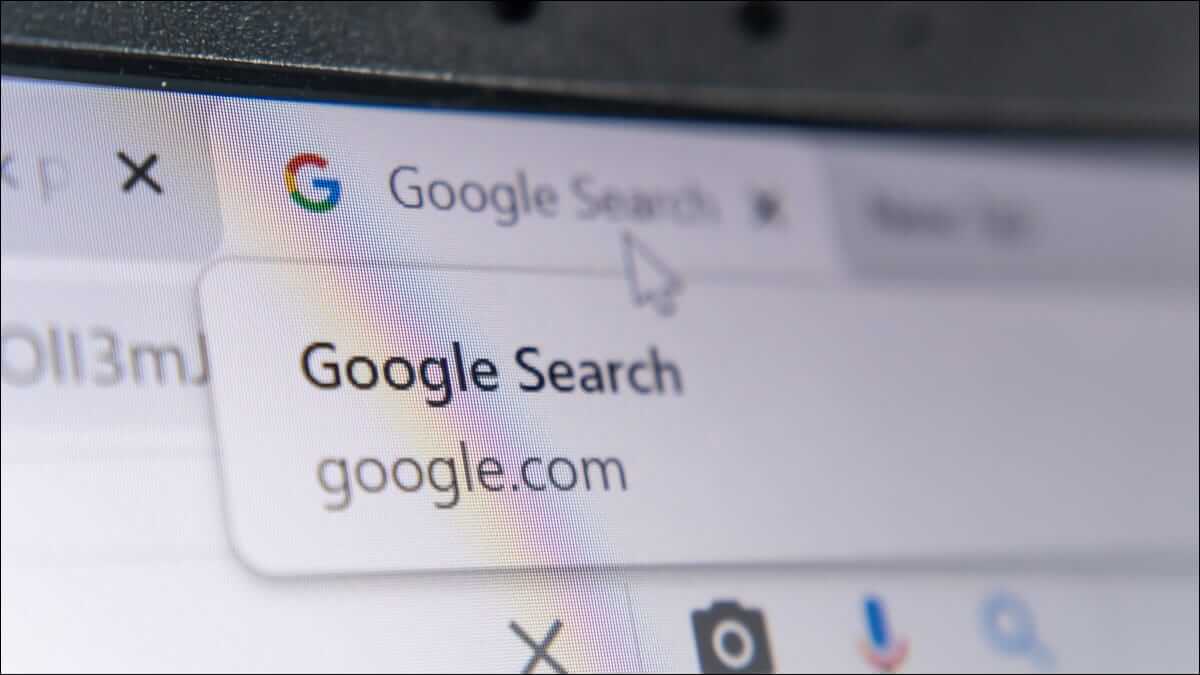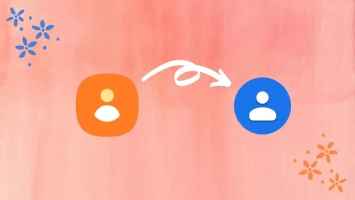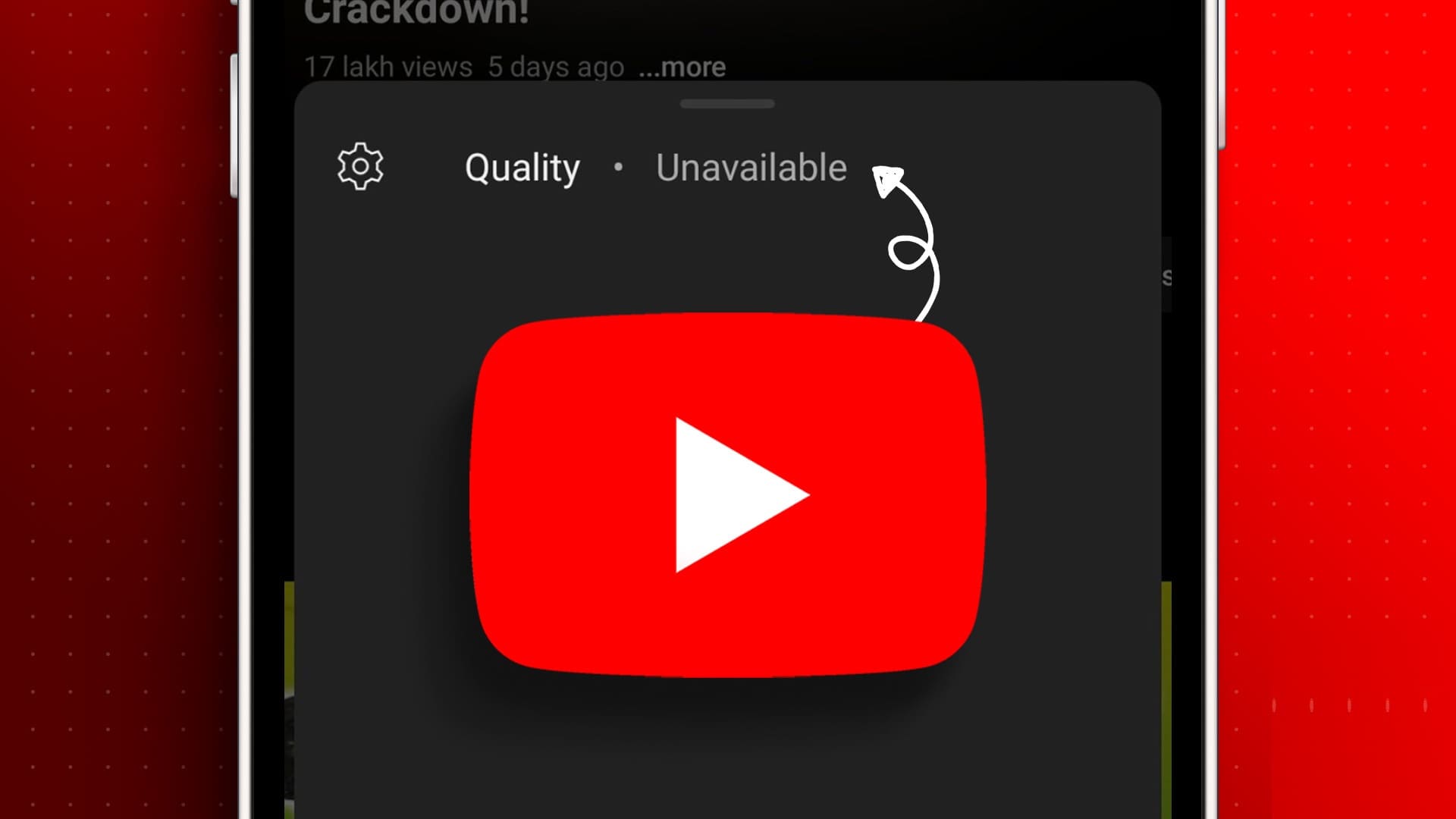Если вы когда-либо управляли онлайн-сообществом, вы знаете, насколько важно обеспечить безопасную и гармоничную атмосферу. Независимо от того, сталкиваетесь ли вы с нарушениями правил или просто хотите дать кому-то второй шанс, умение заблокировать или разблокировать кого-то в Discord крайне важно для управления сообществом.
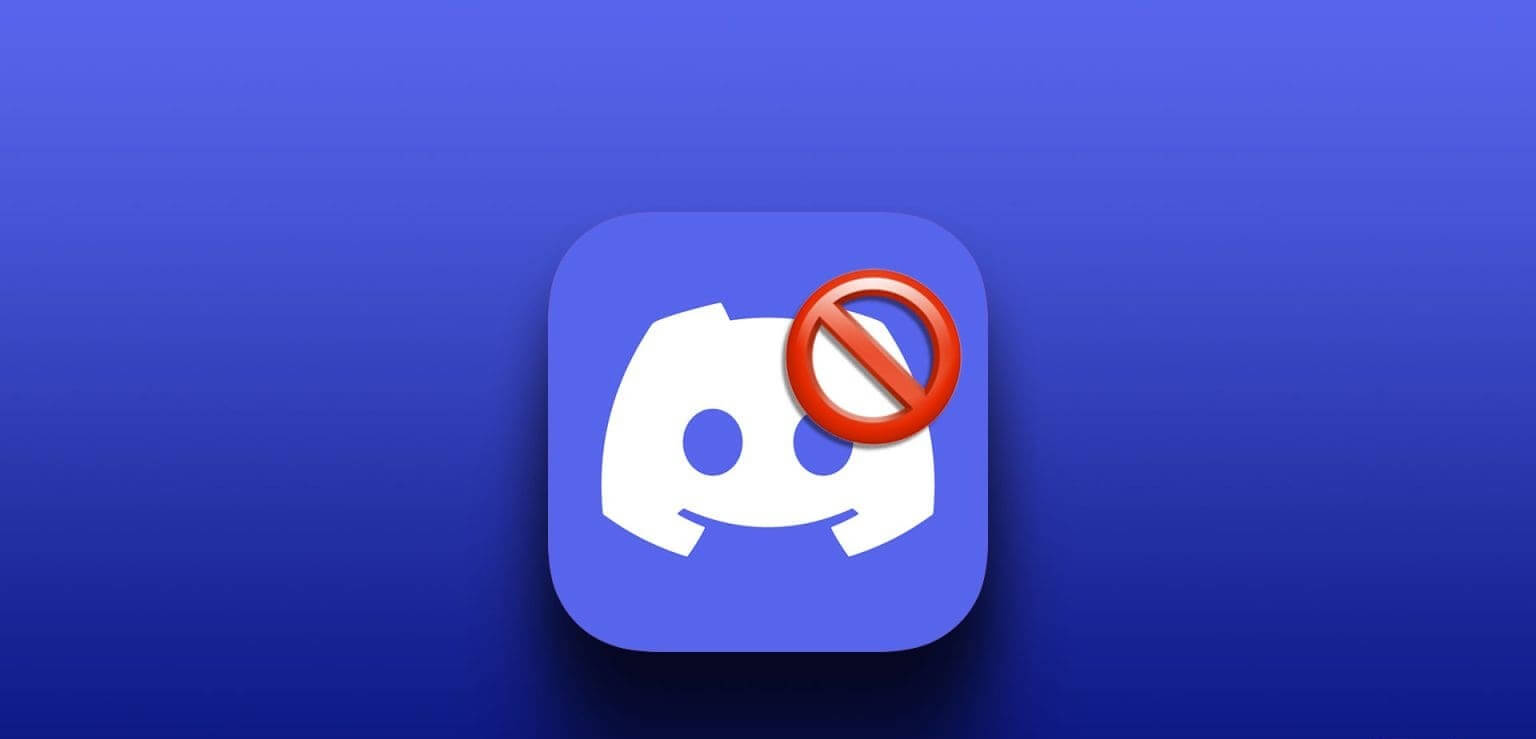
Теперь вам, возможно, интересно, как заблокировать кого-то в Discord. Как и на любой другой онлайн-платформе, в Discord есть свои правила иПравила сообщества Пользователи обязаны соблюдать их. В случае нарушения этих правил, например, притеснения, разжигания ненависти или рассылки спама, модераторы сервера несут ответственность за поддержание целостности сообщества.
Более того, бан пользователя в Discord — это способ обеспечить соблюдение этих правил и гарантировать, что сервер останется безопасным и приятным местом для всех участников. Учитывая это, давайте рассмотрим процесс бана и разбана пользователей в Discord.
Какие типы банов существуют в DISCORD?
Существует два типа банов в Discord: бан на уровне сервера и глобальный бан. Давайте разберёмся подробнее.
1. Бан сервера
Бан сервера (или бан гильдии) происходит, когда администратор или модератор сервера накладывает ограничения на определённый сервер Discord. Когда пользователь заблокирован на сервере, он навсегда теряет доступ к контенту сервера, чату и голосовым каналам.
Более того, этот запрет ограничивается сервером, на котором он был наложен. Он не влияет на доступ пользователя к другим серверам или на его общее использование Discord. Блокировки серверов обычно направлены на пресечение деструктивного или ненадлежащего поведения в рамках конкретного сообщества.
2. Системный запрет (глобальный запрет)
Системный или глобальный бан — это более строгий запрет, который ограничивает доступ пользователя к любому серверу Discord. Такие баны налагаются отделом доверия и безопасности Discord, как правило, в ответ на серьёзные нарушения Правил сообщества или Условий обслуживания платформы.
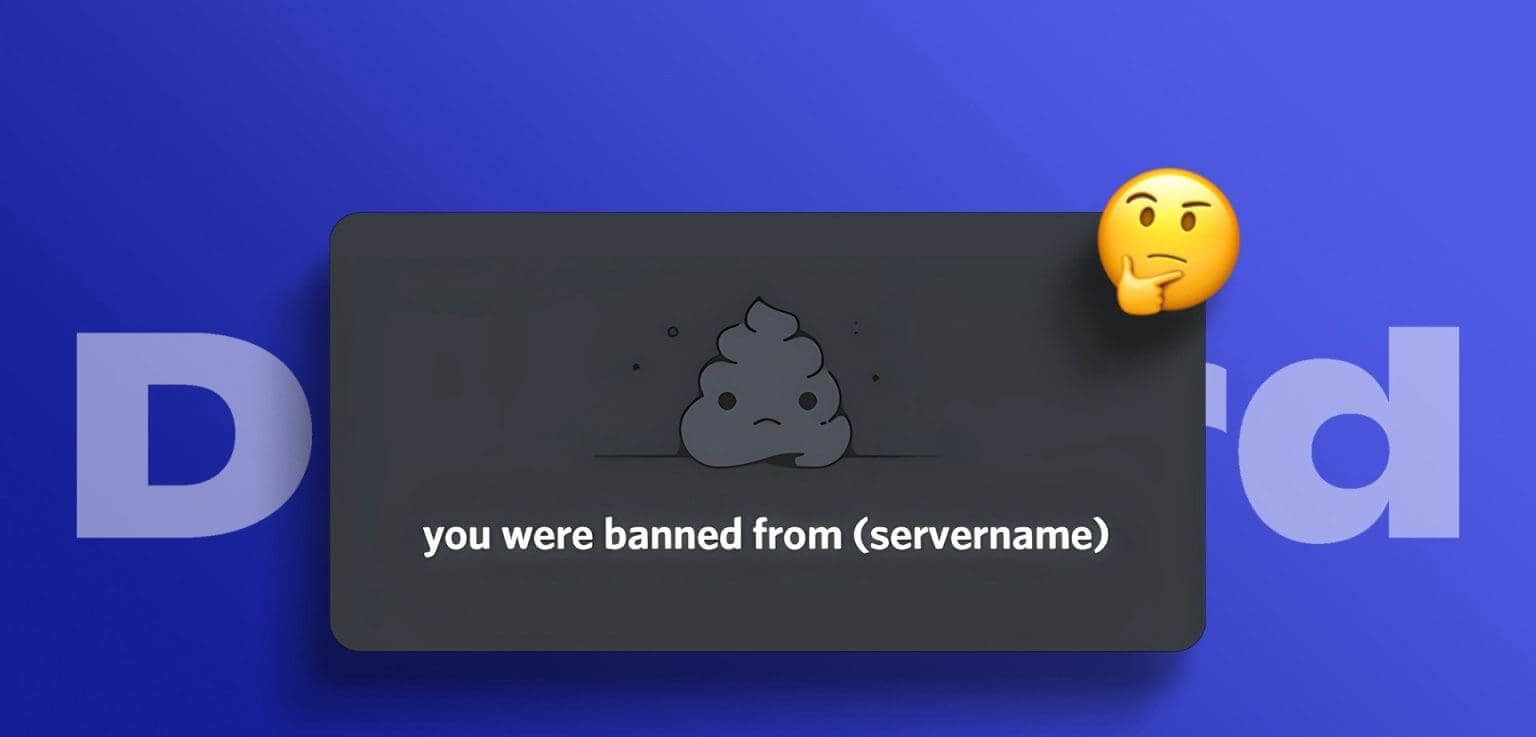
Кроме того, общесистемный запрет полностью запрещает пользователям использовать Discord на всех серверах, включая создание новых учётных записей. Эта мера направлена на борьбу с серьёзными оскорблениями, разжиганием ненависти и другой вредоносной деятельностью.
Это два способа борьбы с баном в Discord. Однако существует ещё один способ временного удаления пользователя с сервера, известный как метод «кикаута». Читайте дальше.
Что такое кик в Discord?
Когда пользователя выгоняют с сервера, он немедленно удаляется из каналов. Он не может получить доступ к контенту, пока его не пригласят обратно. Выброс часто связан с незначительными нарушениями или неподобающим поведением, позволяя пользователям обдумать свои действия и, возможно, вернуться на сервер позже.
Администраторы или модераторы сервера могут банить или выгонять игроков в зависимости от серьёзности ситуации. Помните, что и бан, и выгон — это инструменты поддержания норм сообщества.
Метод 1: Как запретить кому-либо использовать собственные опции
Есть два способа заблокировать кого-то в Discord. Один из них — традиционный метод, использующий функции Discord, а другой — с помощью ботов. Начнём с традиционного метода.
Discord предлагает элегантные и удобные кнопки для быстрого бана кого-либо на вашем сервере. Действия просты. Следуйте инструкциям ниже.
на рабочем столе
Действия одинаковы для веб-приложения Discord и настольного приложения на Windows или Mac. Однако для ясности мы используем приложение для Mac. Следуйте инструкциям.
Шаг 1: Открыть приложение Discord На компьютере Windows или Mac перейдите в Сервер Где вы главный.
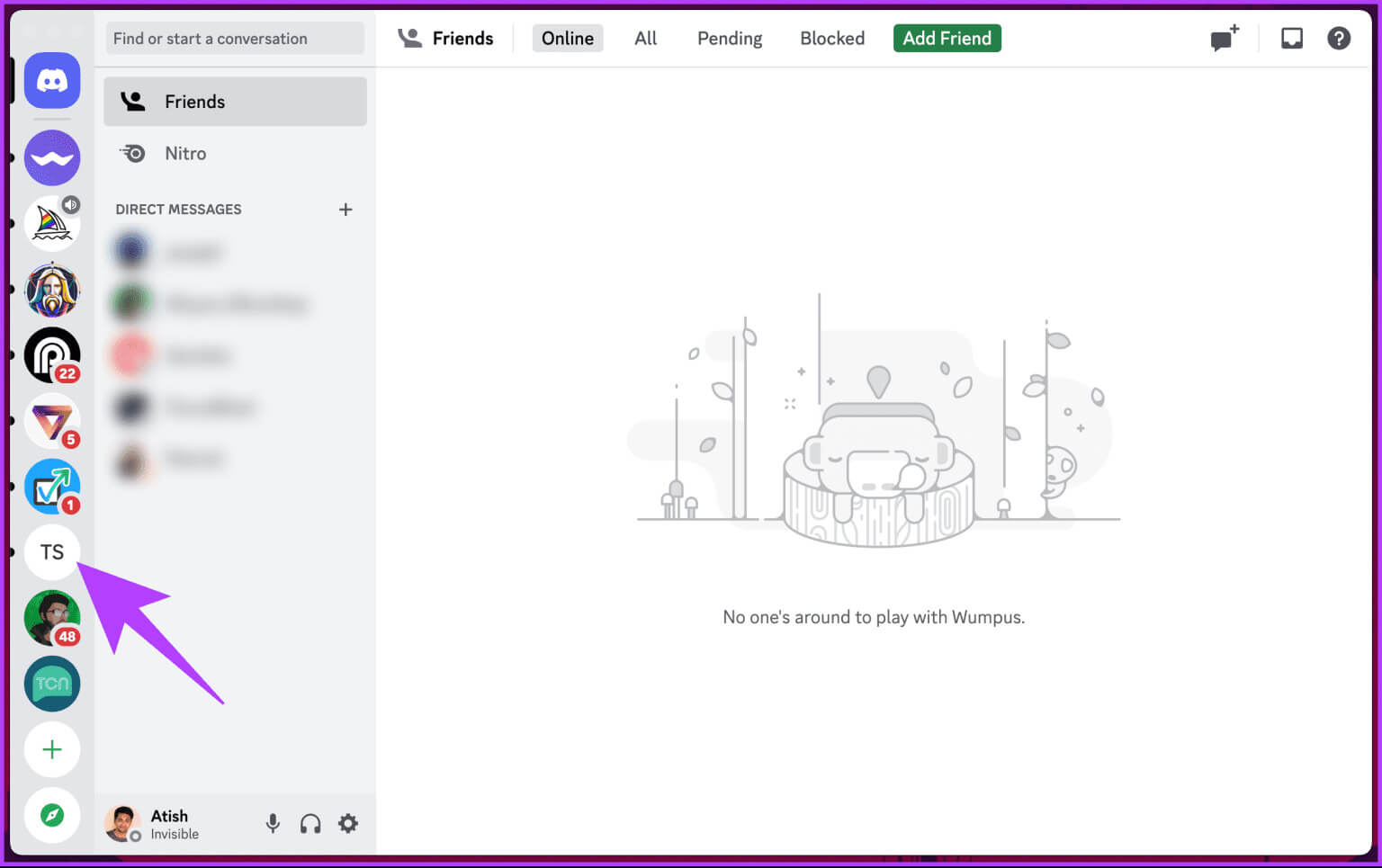
Шаг 2: На правой панели щелкните правой кнопкой мыши Пользователь кого вы хотите заблокировать.
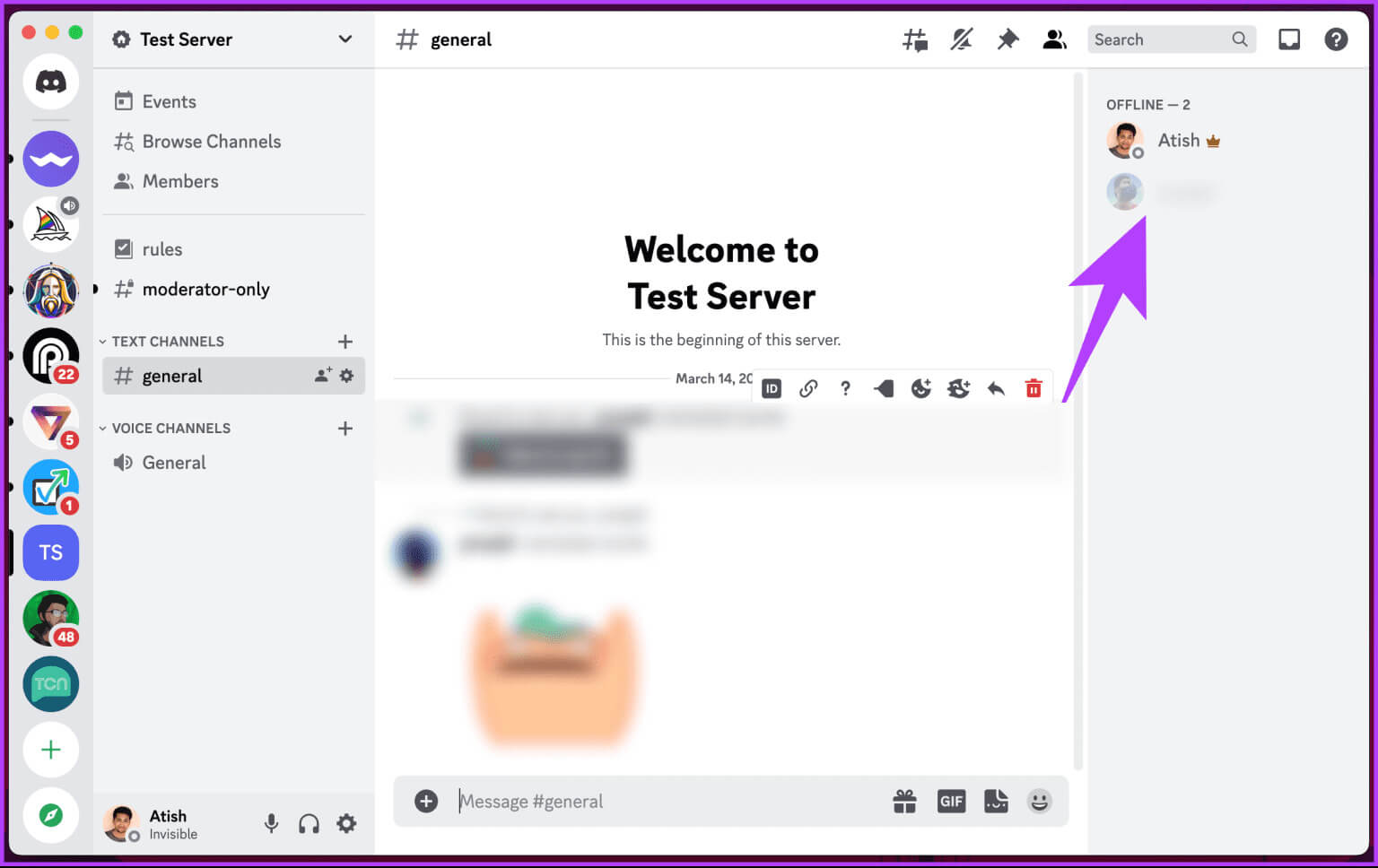
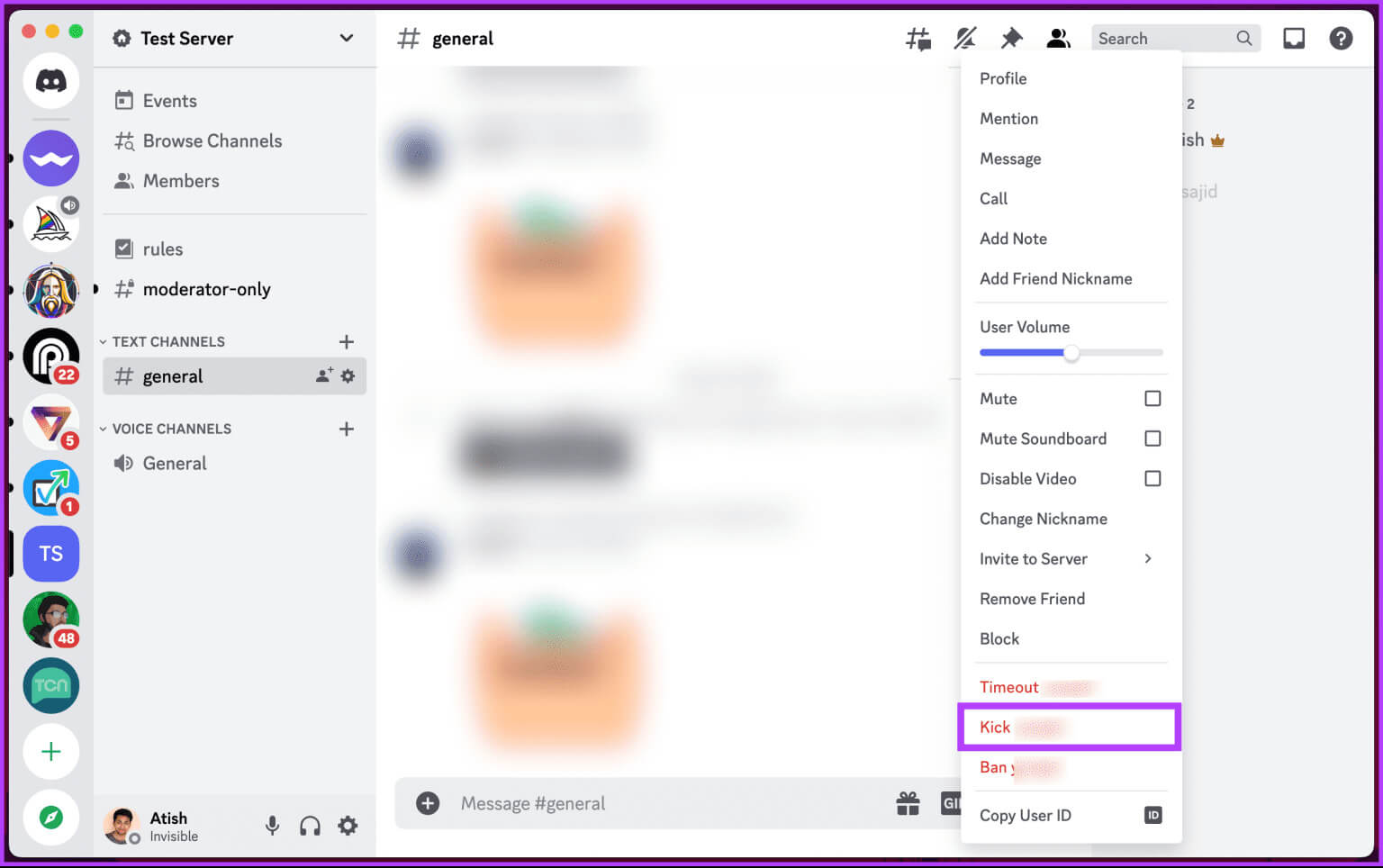
Шаг 4: [Необязательно] Во всплывающем окне «Вы хотите заблокировать [имя пользователя]?» Выберите причину блокировки и удалите историю сообщений.

Шаг 5: Наконец, нажмите кнопку Запрет.
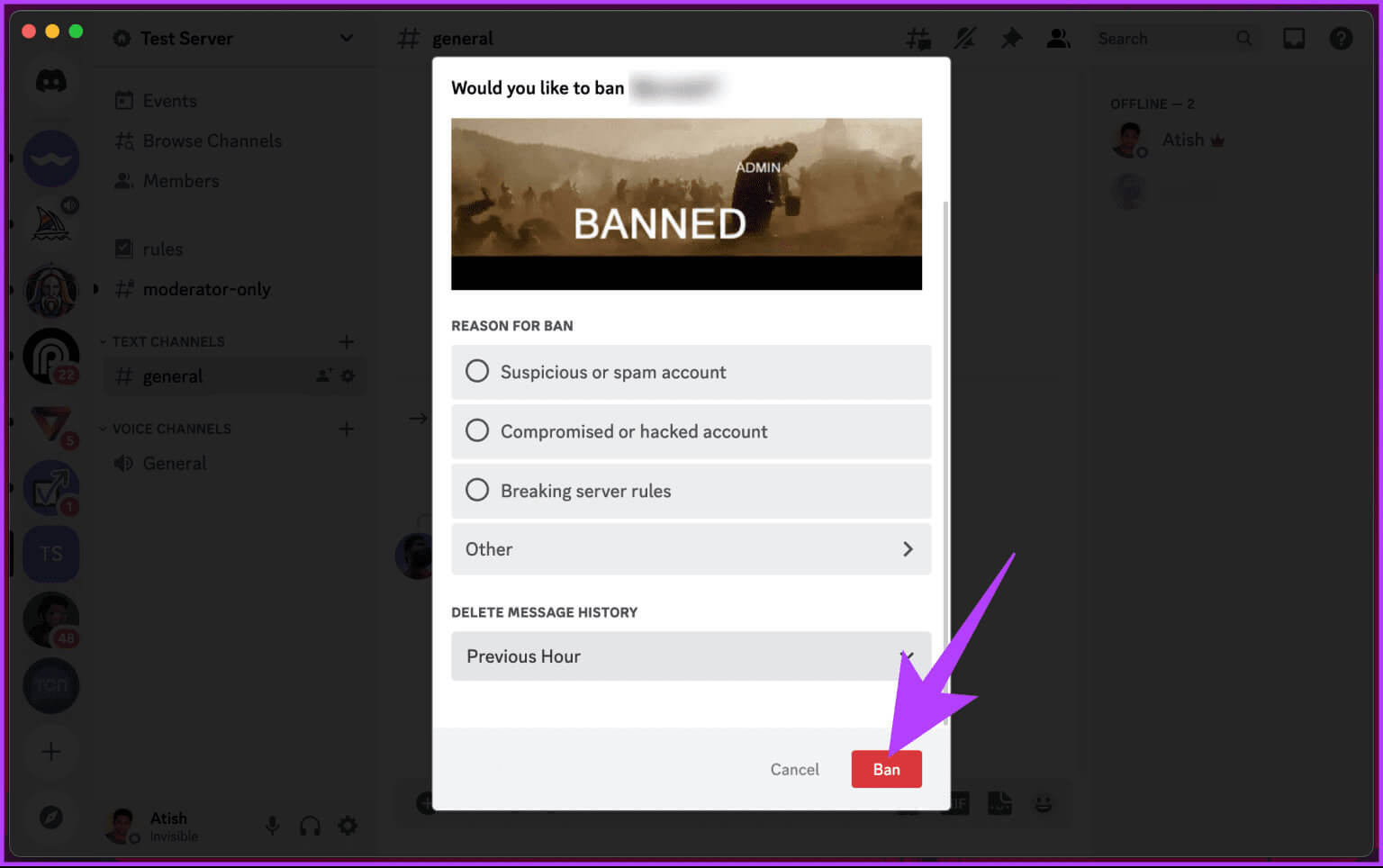
Вот и всё. Вы заблокировали пользователю доступ к вашему серверу.
В мобильном приложении Discord
Действия одинаковы для устройств Android и iOS. Однако для ясности мы используем Android. Если вы используете iOS, можете следовать инструкциям.
Шаг 1: Запустить приложение Discord Перейдите на сервер, на котором вы хотите заблокировать пользователя.
Примечание: Чтобы заблокировать пользователя, убедитесь, что у вас есть права администратора или модератора.
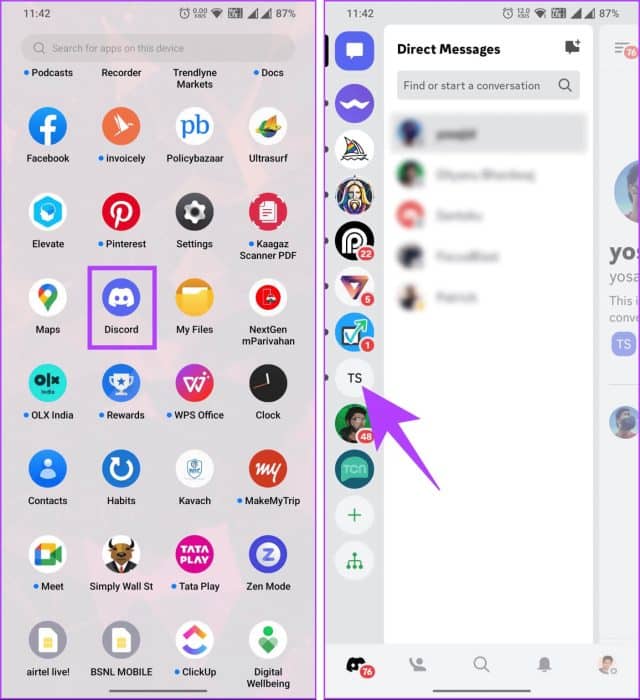
Шаг 2: Нажмите на значок пользователя в правом верхнем углу сервера. На следующем экране нажмите Пользователь кого вы хотите заблокировать.
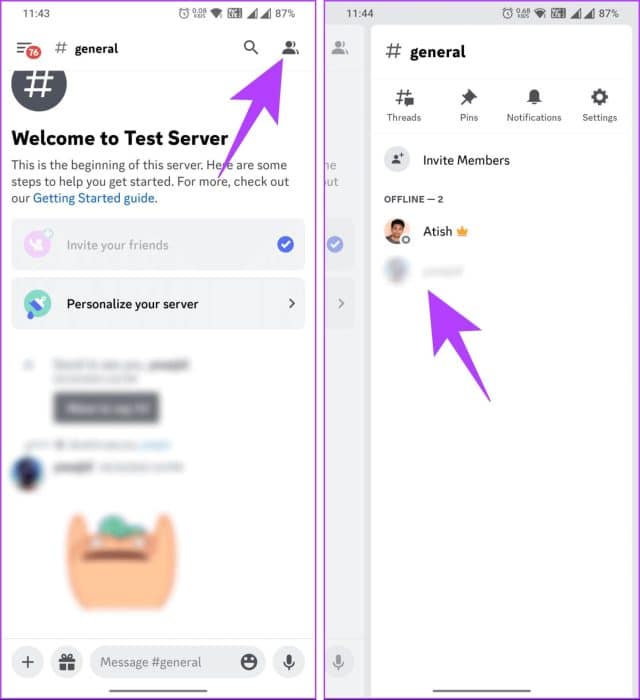
Шаг 3: На нижнем листе прокрутите вниз и выберите запрет.
Шаг 4: [Необязательно] На экране «Вы хотите заблокировать [пользователя]?» выберите любые параметры в разделе Удалить историю сообщений и введите Причина запрета.
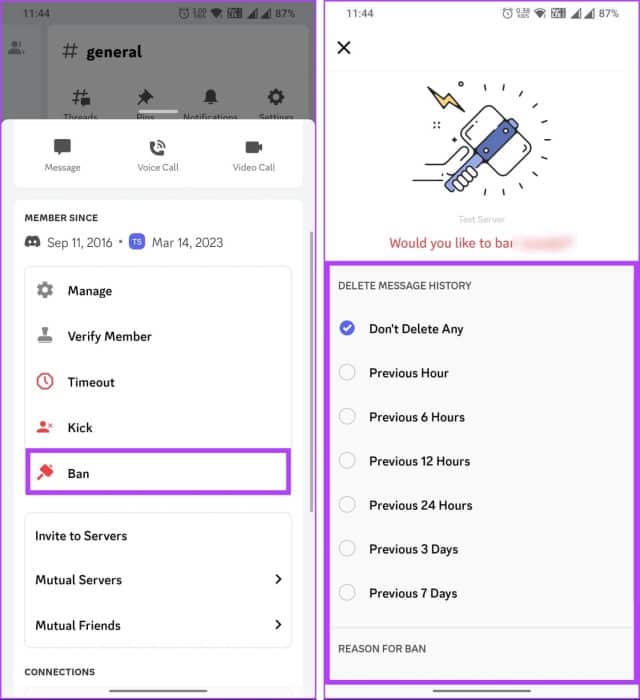
Шаг 5: Наконец, коснитесь запрет.
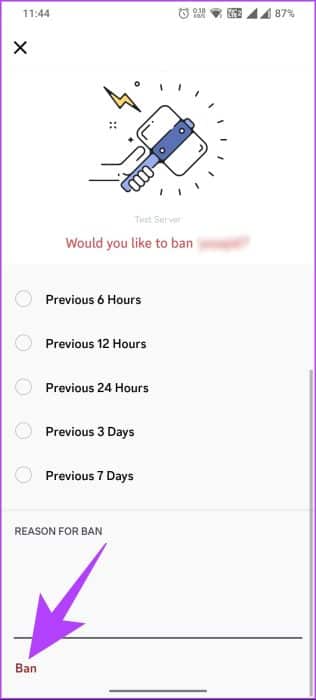
Итак, Discord заблокировал указанному пользователю доступ к вашему серверу. Если ваш сервер очень интерактивный и у вас возникают трудности с модерацией, следующий метод будет очень полезен.
Способ 2: Заблокировать использование команды DISCORD BOT
Банить кого-то на сервере с помощью бота может показаться сложным, но это не так. Первоначальная настройка может занять немного времени, но она определённо полезна для тех, кто работает с большой базой пользователей на сервере. В Discord есть несколько ботов для модерации, таких как Dyno Bot, YAGPDB Bot, ModBot и другие, которые позволяют банить, разбанивать или выгонять пользователей с серверов.
Для вашего удобства мы разделили это руководство на две части. Итак, читайте дальше.
Примечание: Некоторые из упомянутых ботов платные или бесплатные. Поэтому могут быть ограничения в зависимости от используемого бота. Для ясности, мы используем бота Dyno.
Часть 1: Настройка бота на вашем Discord-сервере
Шаг 1: Перейдите на сайт бота Dyno и нажмите кнопку Добавить на сервер.
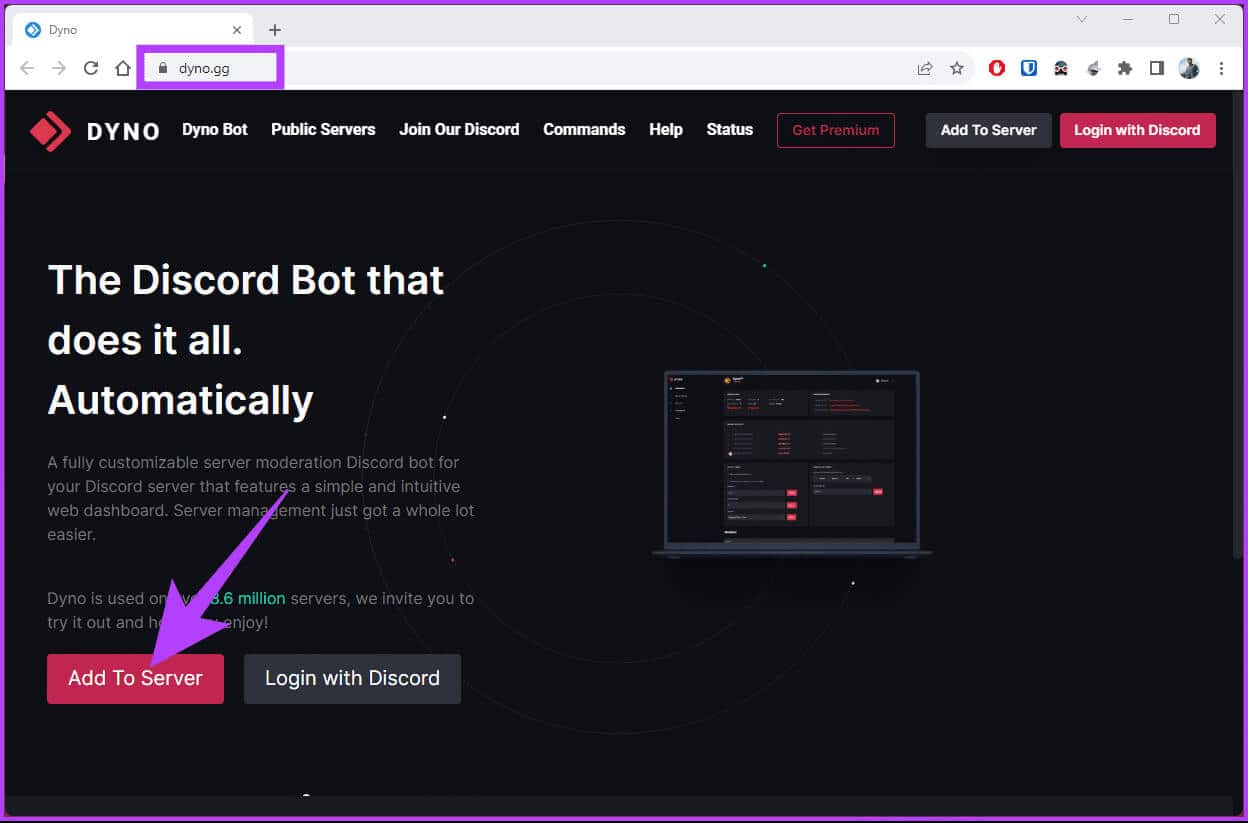
Шаг 2: В бесплатном плане нажмите на Добавить на сервер.
Вы будете перенаправлены на страницу авторизации Discord. Вас могут попросить войти в свою учётную запись, если вы ещё не вошли в систему.
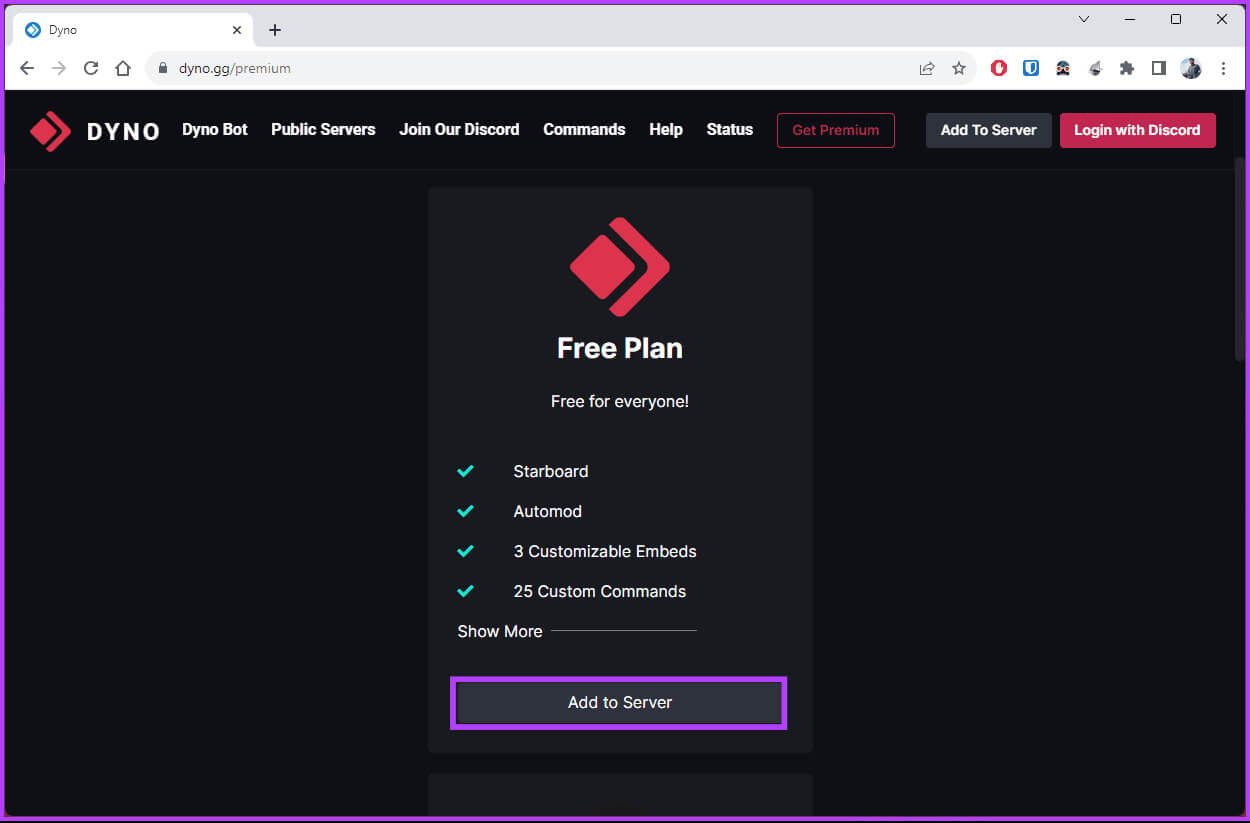
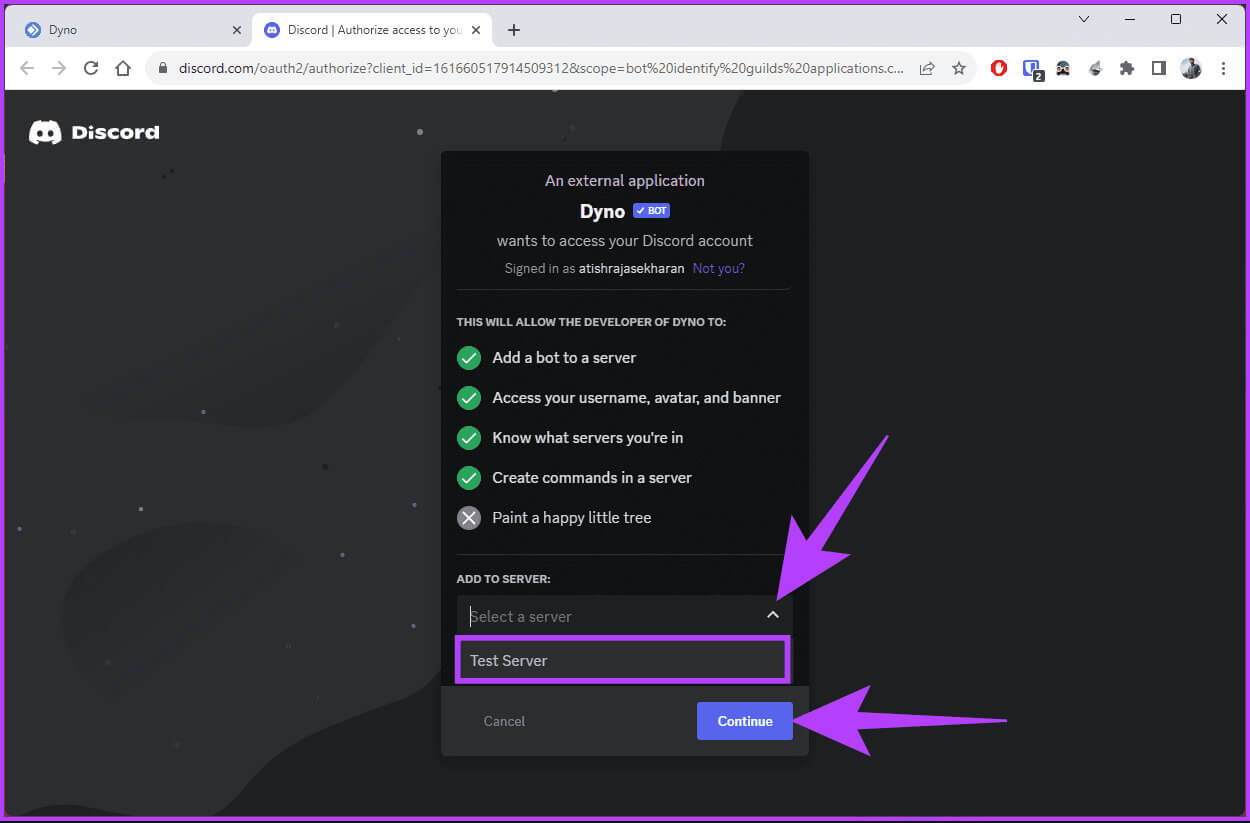
Шаг 4: Перейдите в раздел «Управление доступом», выберите Список доступа , и авторизуйте бота.
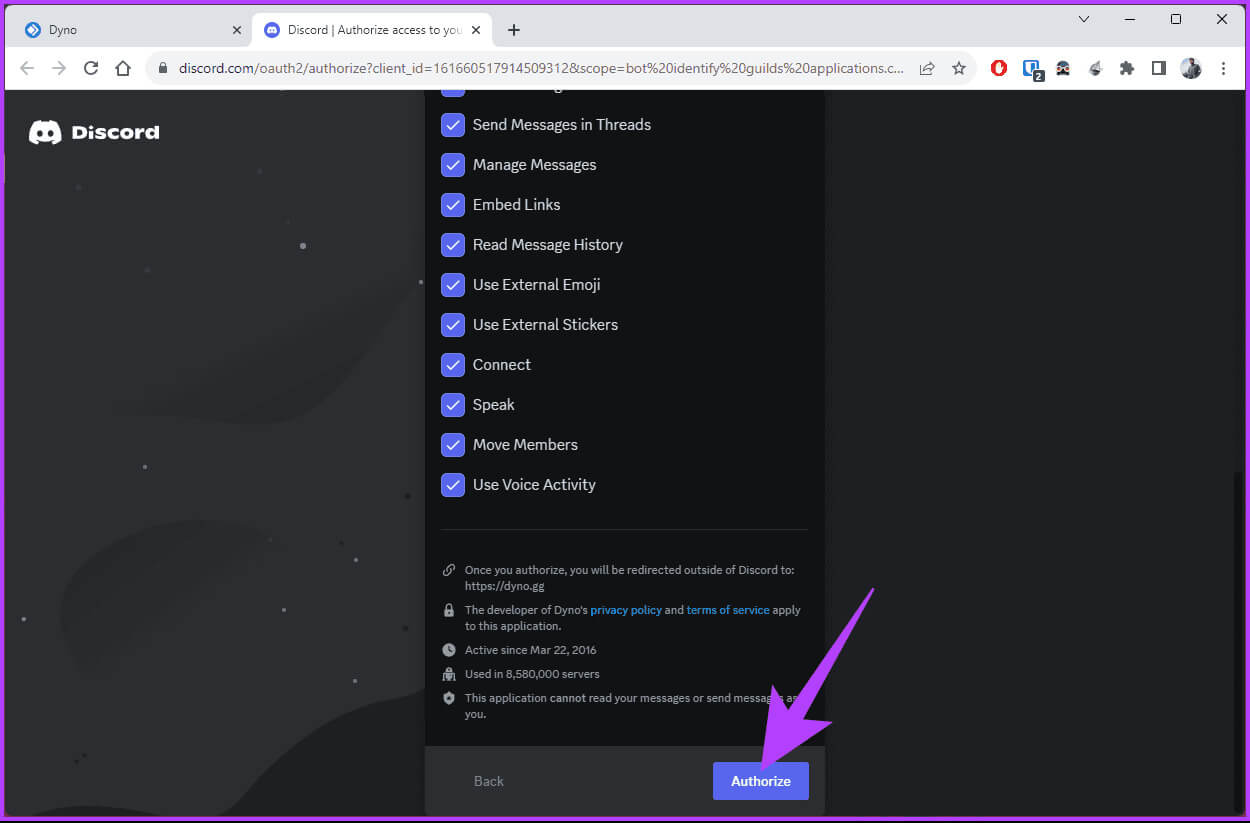
Примечание: вы можете оставить «Выбрать префикс» как есть, если не хотите менять какие-либо параметры.
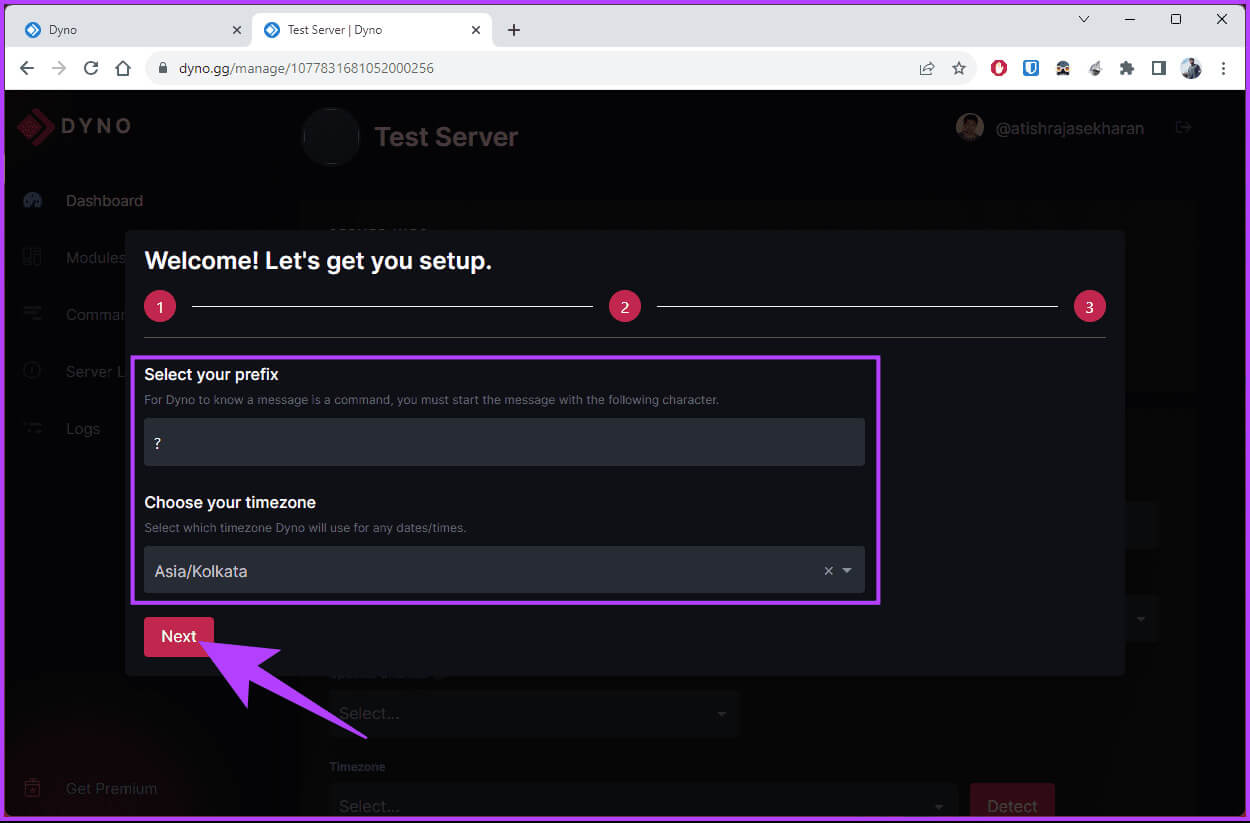
Шаг 6: Теперь выберите канал, который будет использоваться. Динобот Чтобы получить информацию о новых функциях, нажмите на следующий.
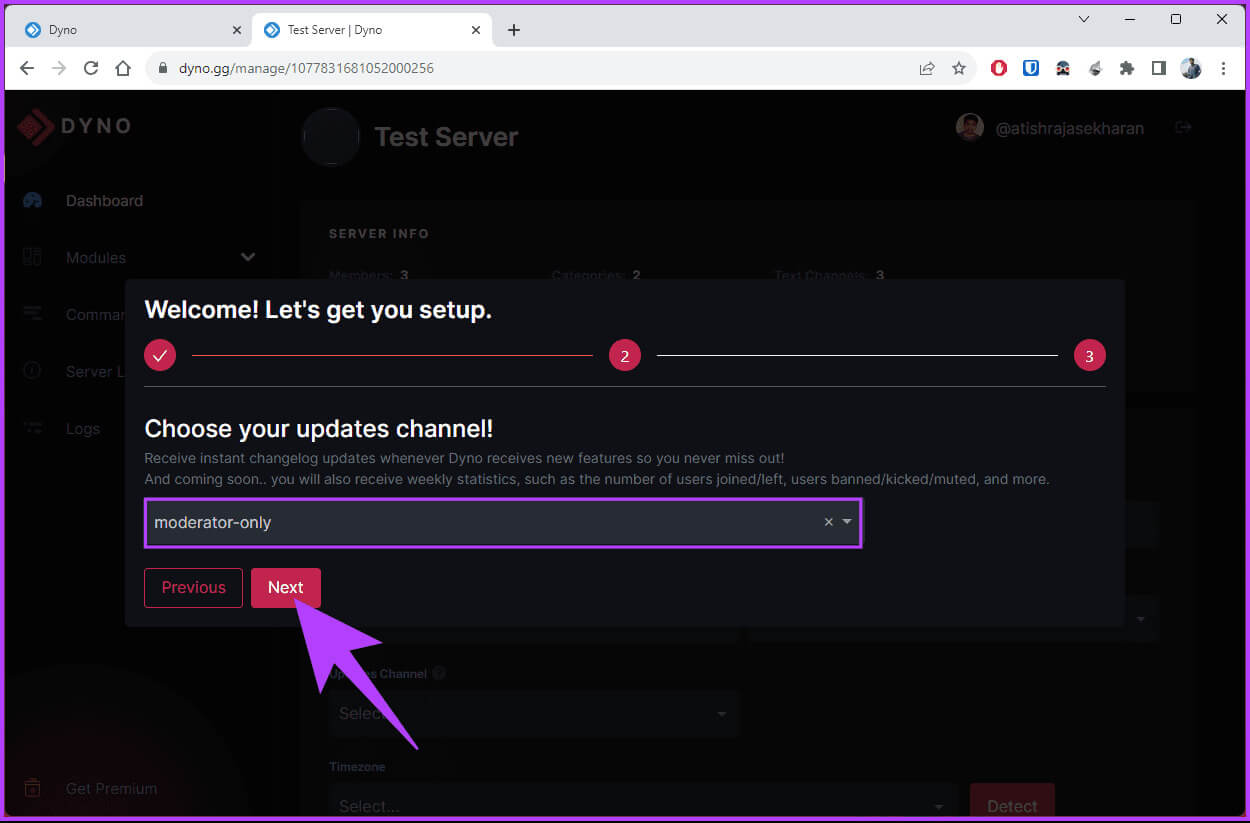
Шаг 7: Затем нажмите «Готово». Вы также можете выбрать Динамический бот Премиум.
Шаг 8: Теперь нажмите Командование на боковой панели.
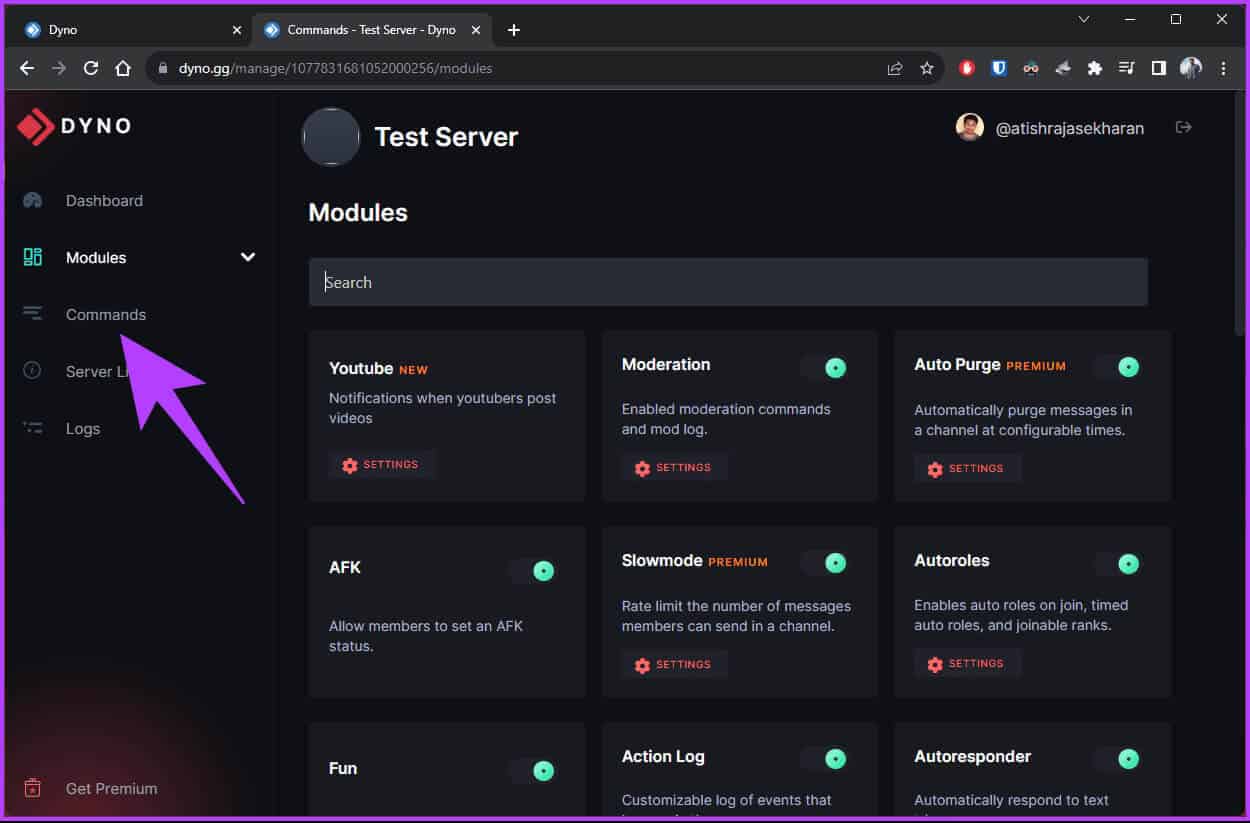
Шаг 9: выберите посредник Из опции команды.
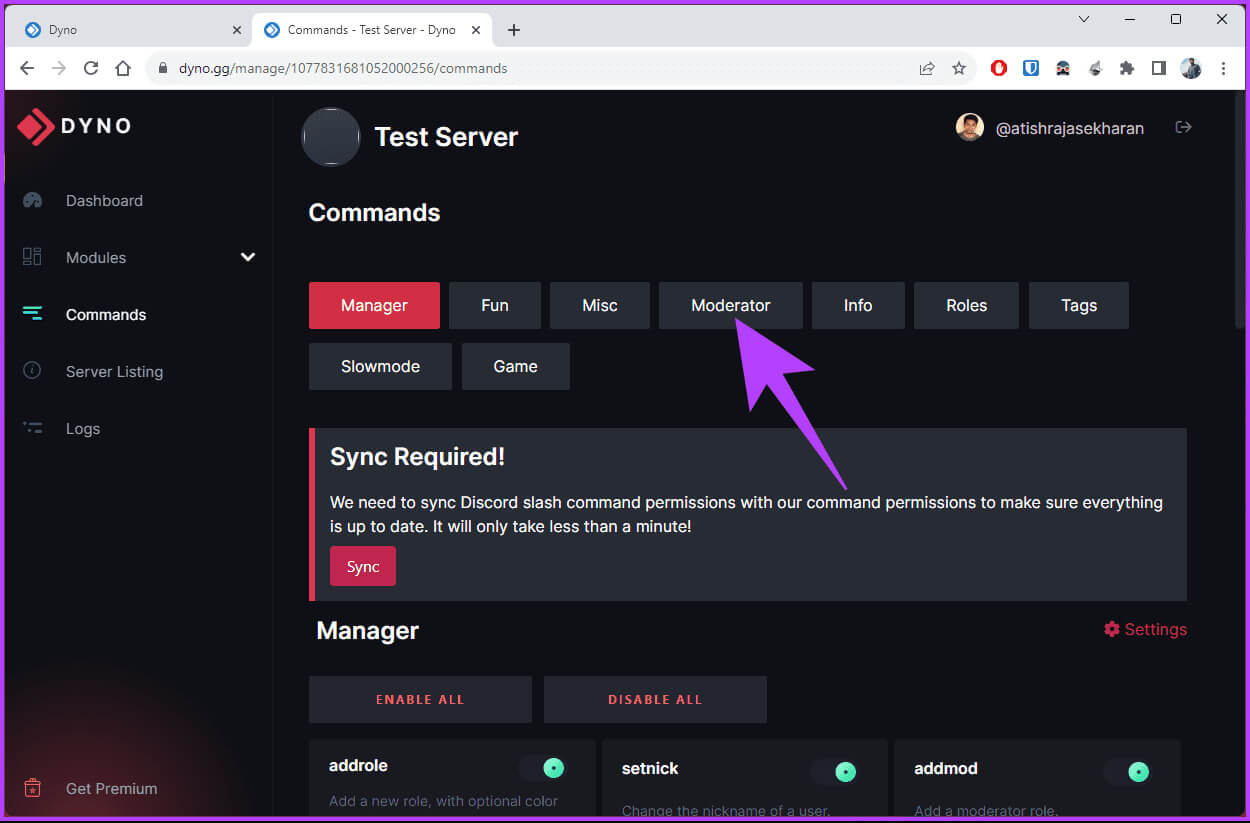
Шаг 10: Прокрутите вниз и выберите включить все В рамках координатора.
Примечание: вы увидите панель со сведениями, подтверждающую, что все опции включены.
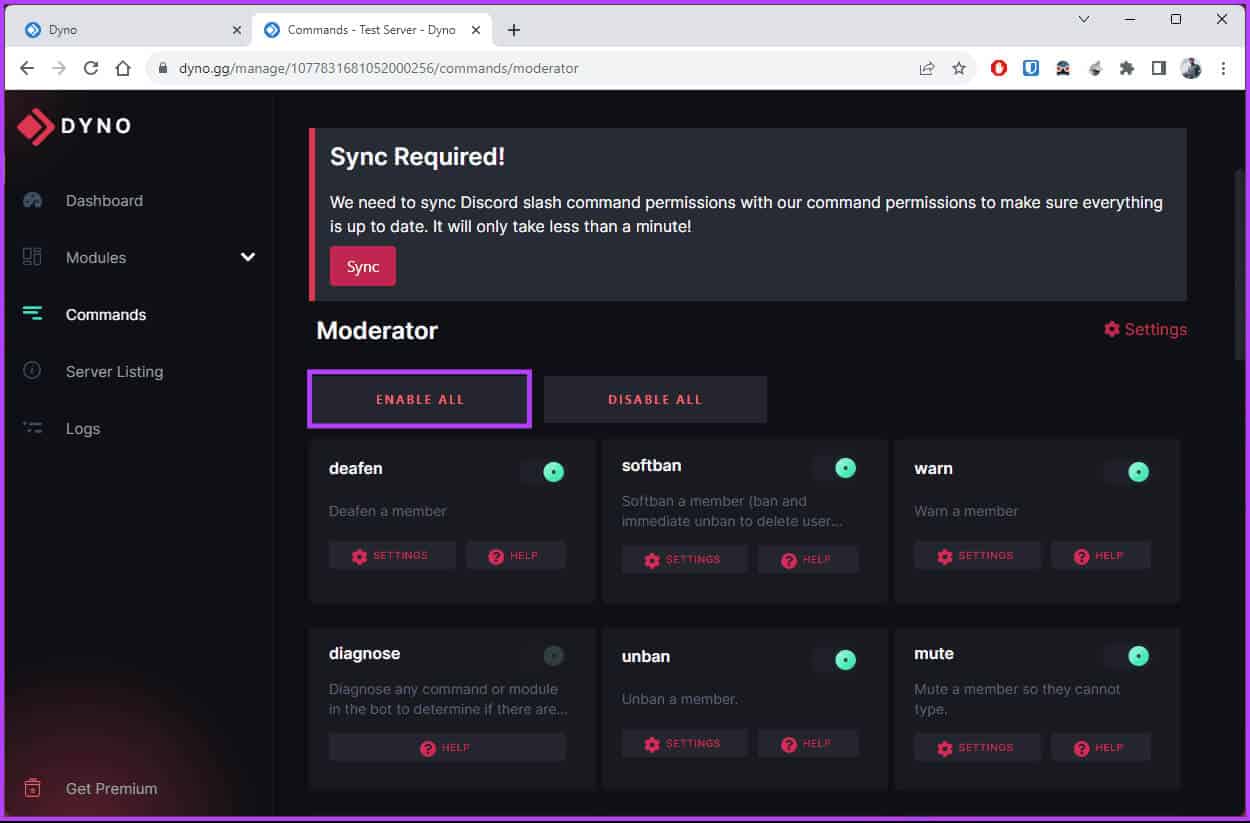
Шаг 11: Перейдите к команде блокировки и нажмите Настройки.
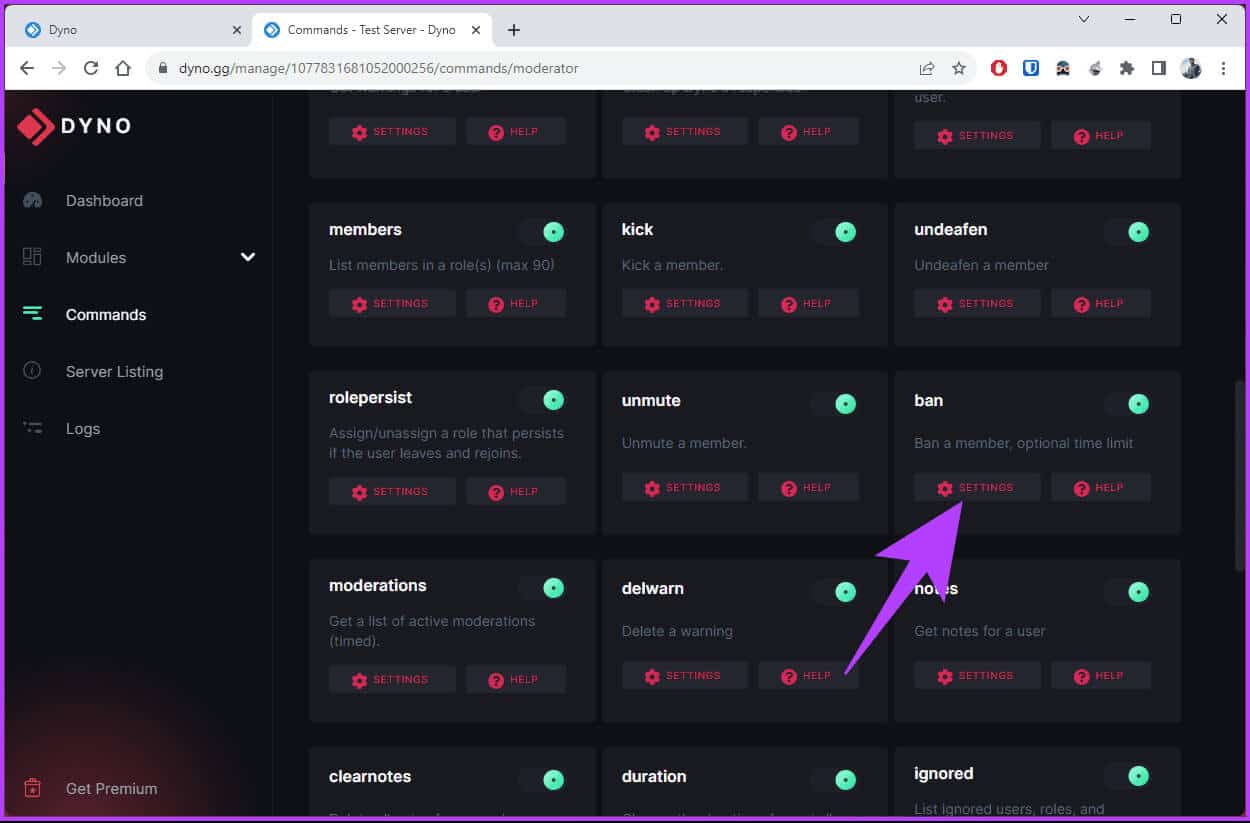
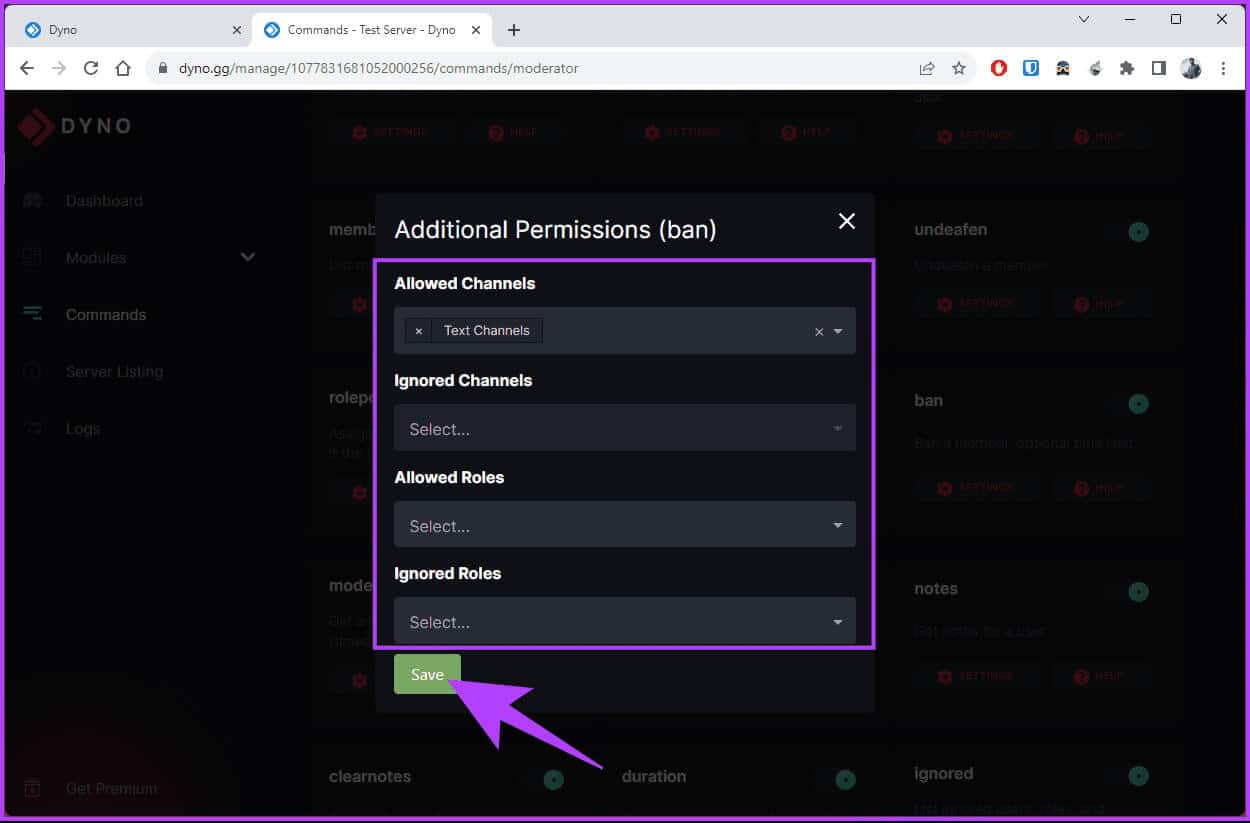
Шаг 13: Возможно, вам потребуется авторизовать обновление команд. Во всплывающем окне выберите Отвези меня туда!
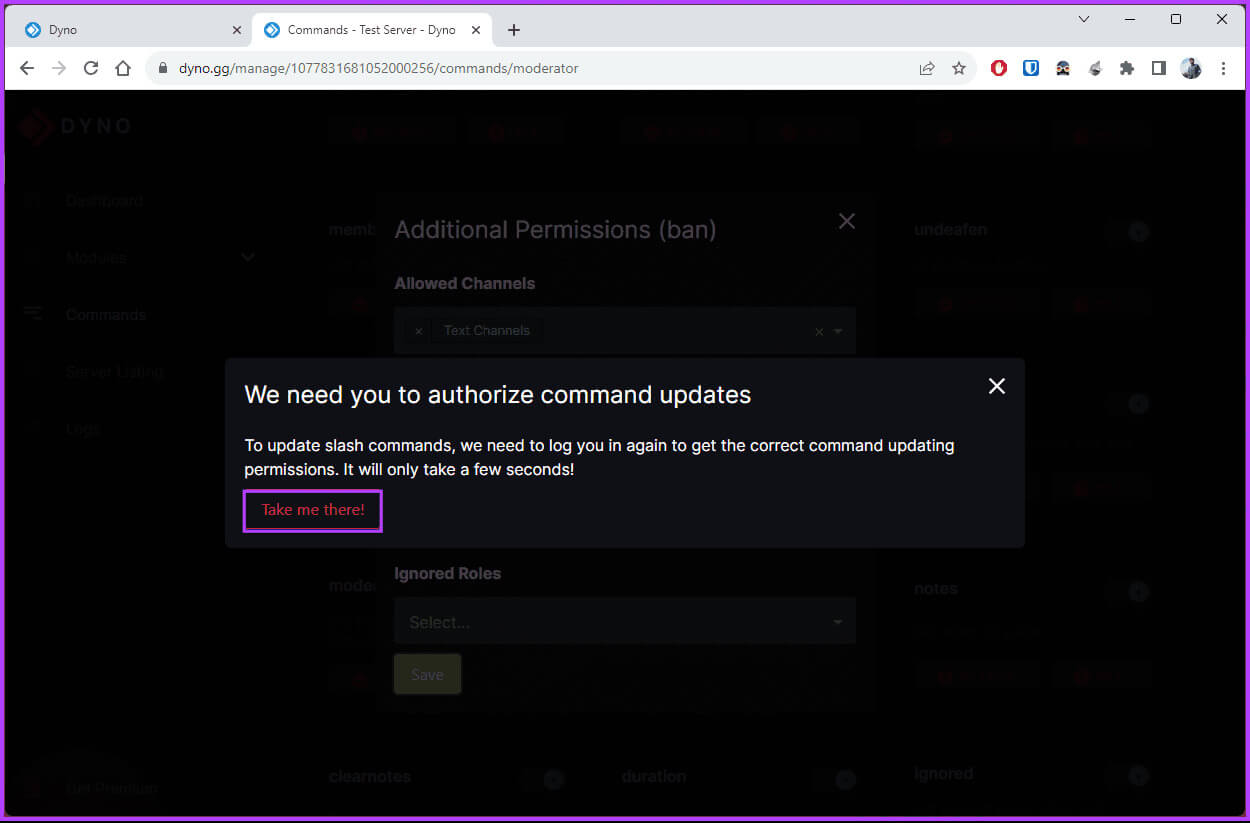
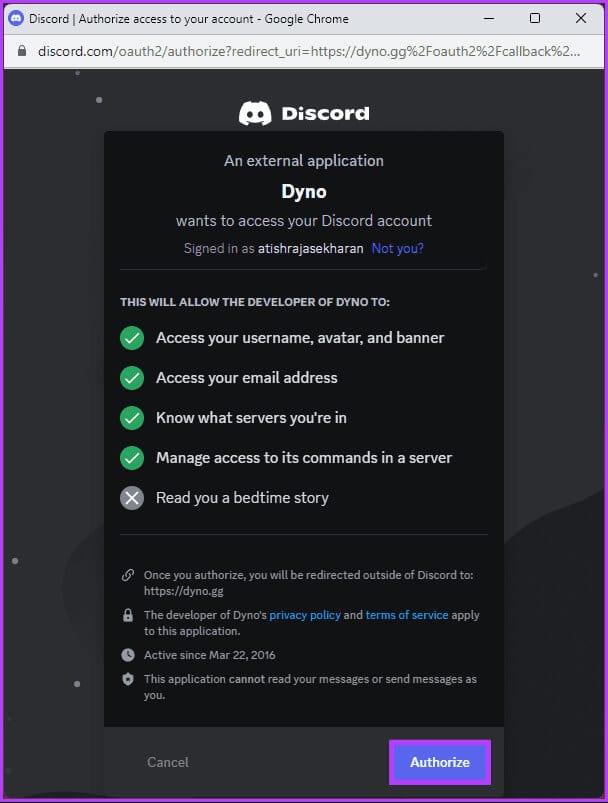
Бот Dyno настроен на модерацию вашего сервера. У бота много функций, но в этом руководстве мы ограничимся блокировкой пользователя.
Часть 2: Используйте бота, чтобы заблокировать кого-то
Шаг 1: Открыть приложение Discord На компьютере или мобильном устройстве зайдите на свой сервер.
Примечание: для объяснения шагов мы будем использовать Windows.
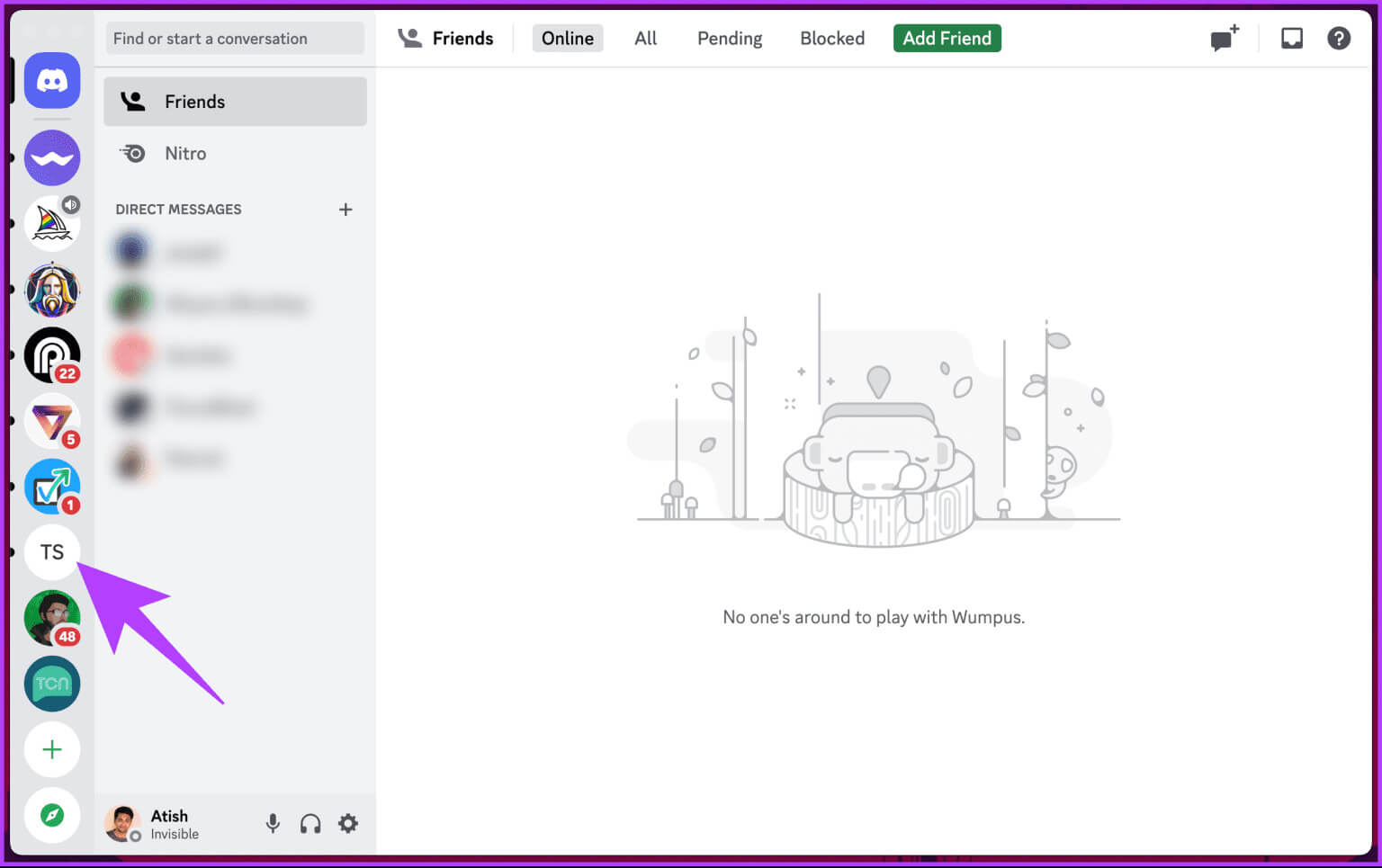
Шаг 2: Введите команду ниже и нажмите Enter.
?ban @username [причина бана]
Примечание: замените @username на имя пользователя, которого вы хотите заблокировать. При желании вы также можете указать причину блокировки в скобках.
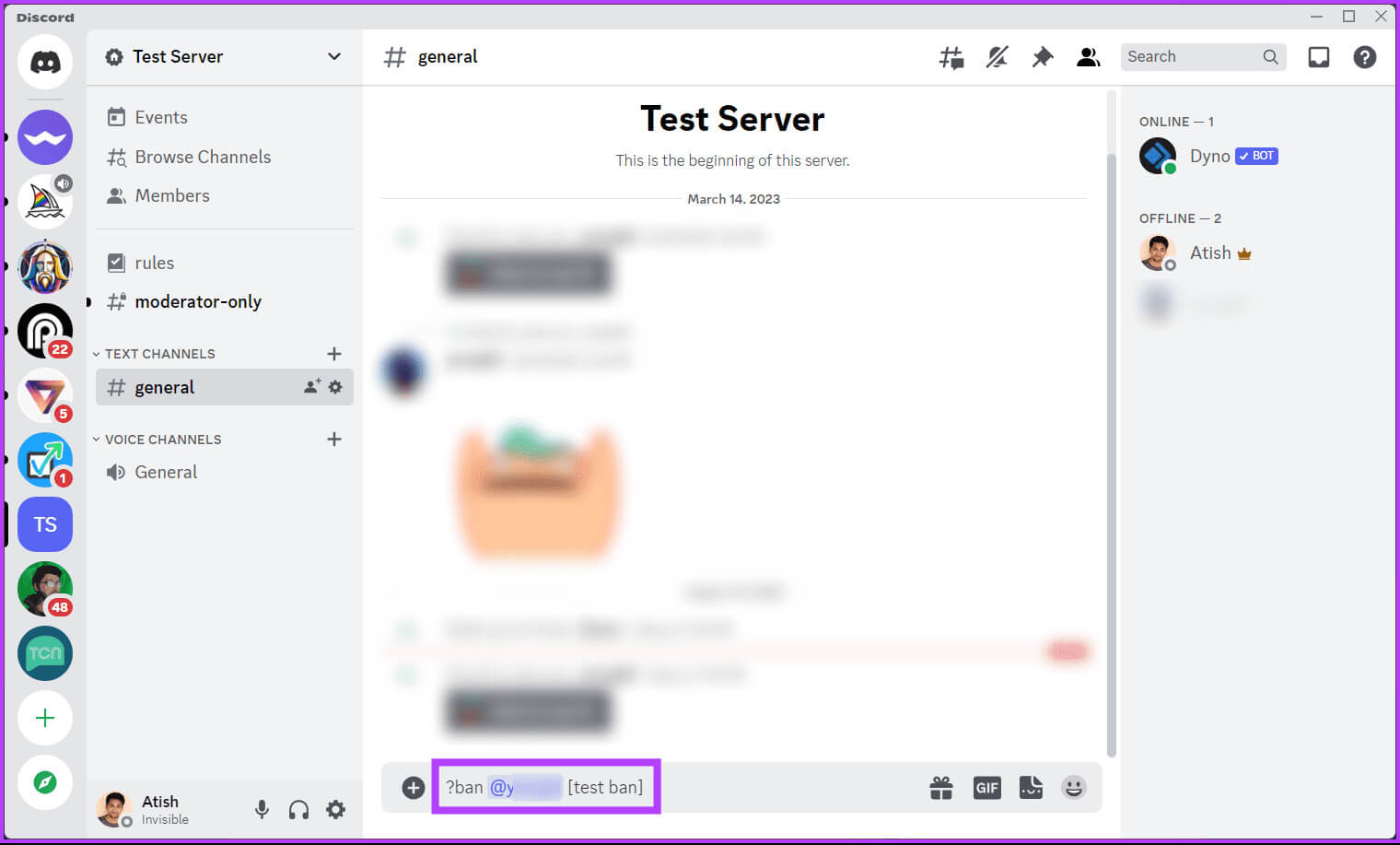
Как только бот заблокирует пользователя, он уведомит его об этом в том же текстовом формате.
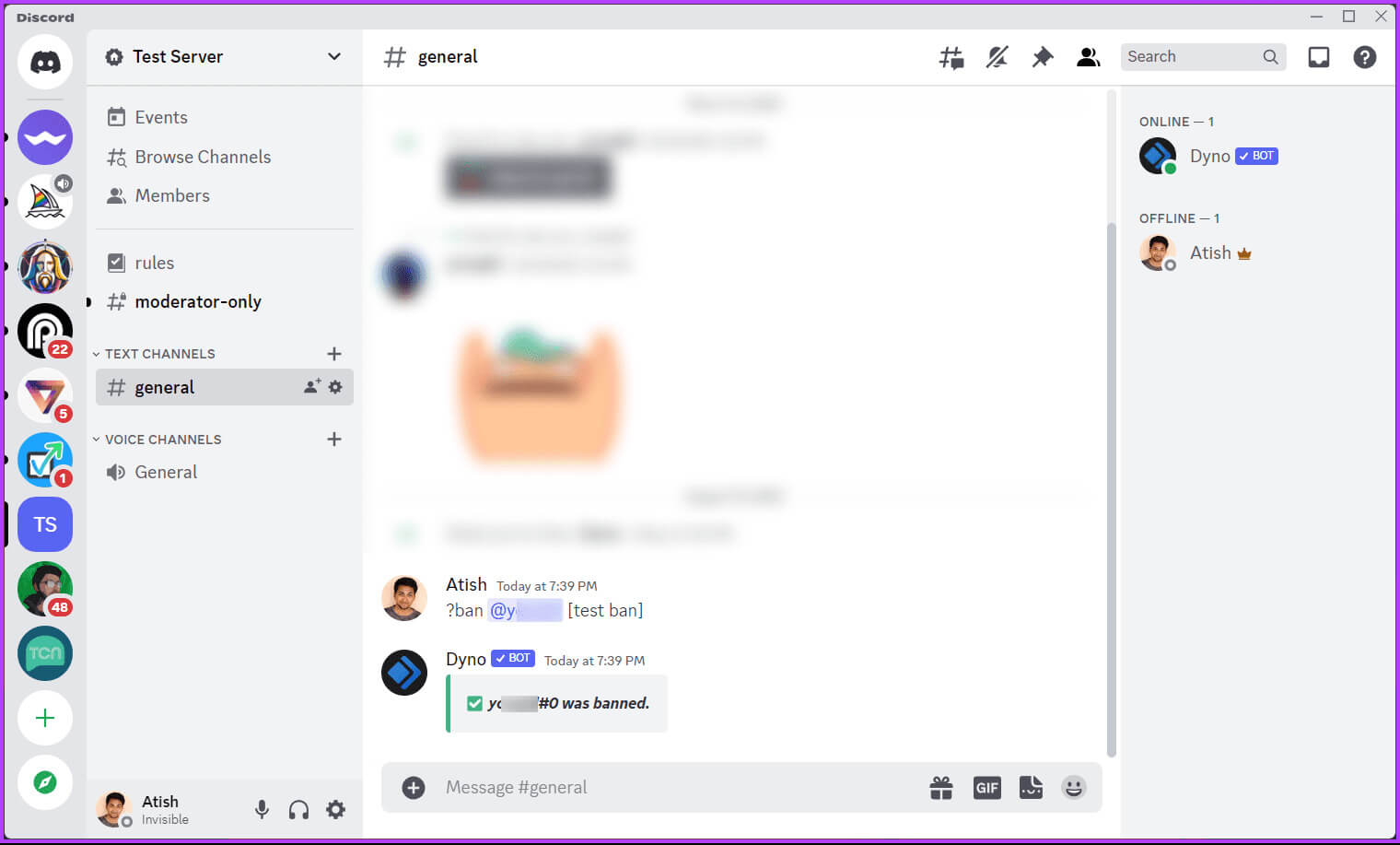
Вот и всё. Вы забанили пользователя на своём сервере всего одной командой. Если вы не хотите банить пользователя, а хотите просто выгнать его с сервера, продолжайте читать.
Как удалить кого-то из Discord
Прежде чем начать, важно отметить, что исключить кого-либо со своего сервера могут только администраторы или владельцы. Следуйте инструкциям ниже.
Шаг 1: Открыть приложение Discord На компьютере Windows или Mac перейдите на сервер, администратором которого вы являетесь.
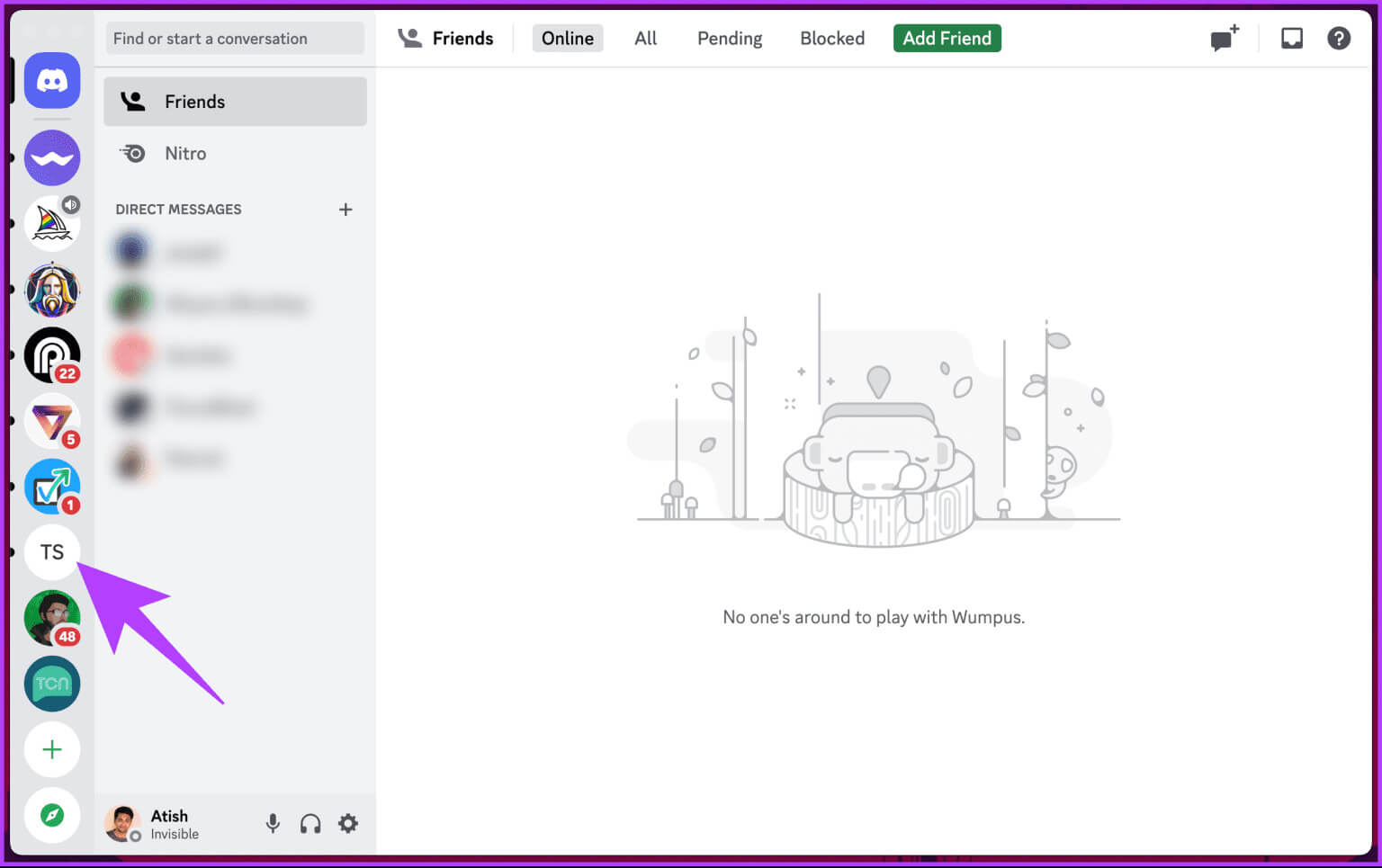
Шаг 2: На правой панели щелкните правой кнопкой мыши Пользователь кого вы хотите заблокировать.
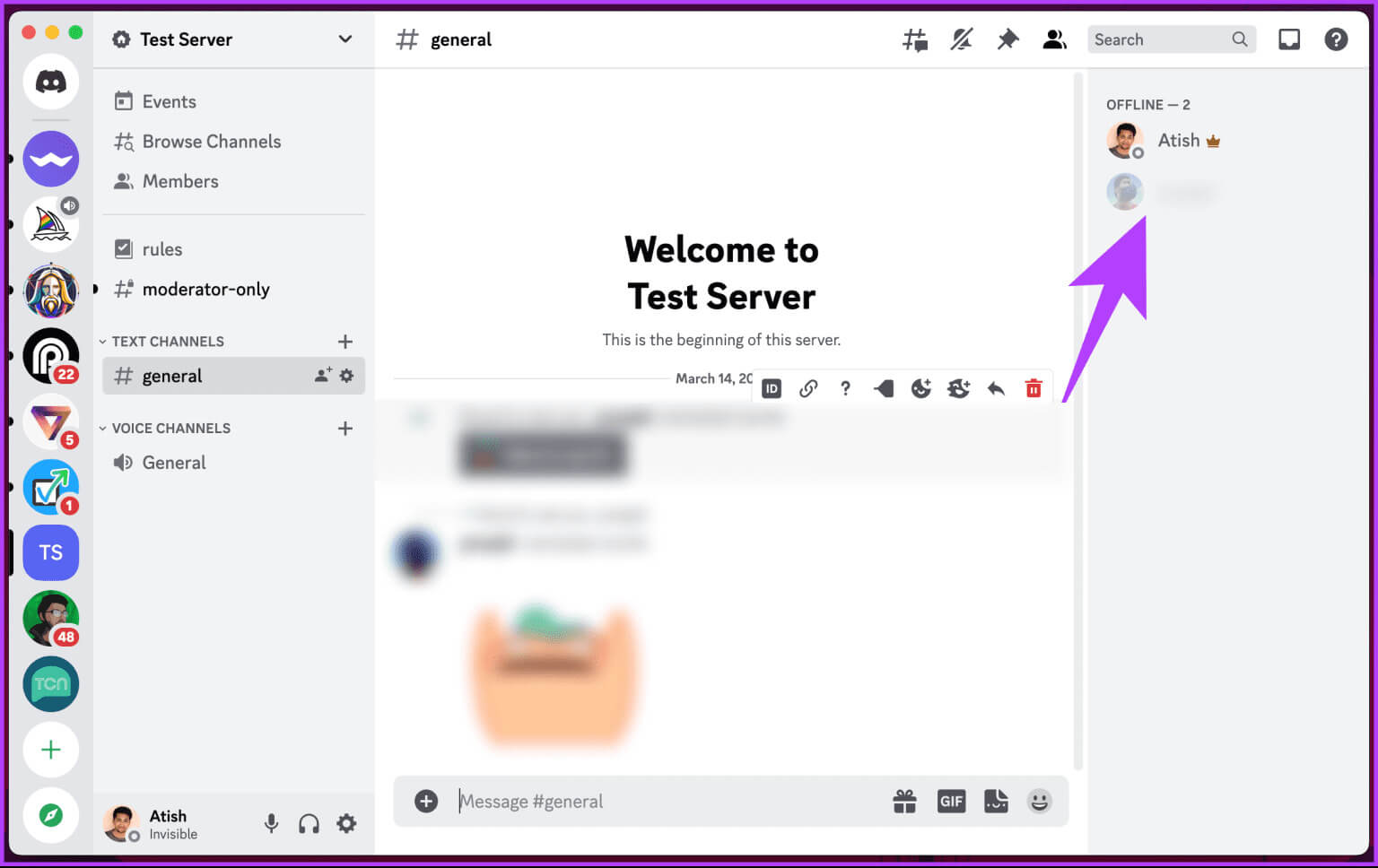
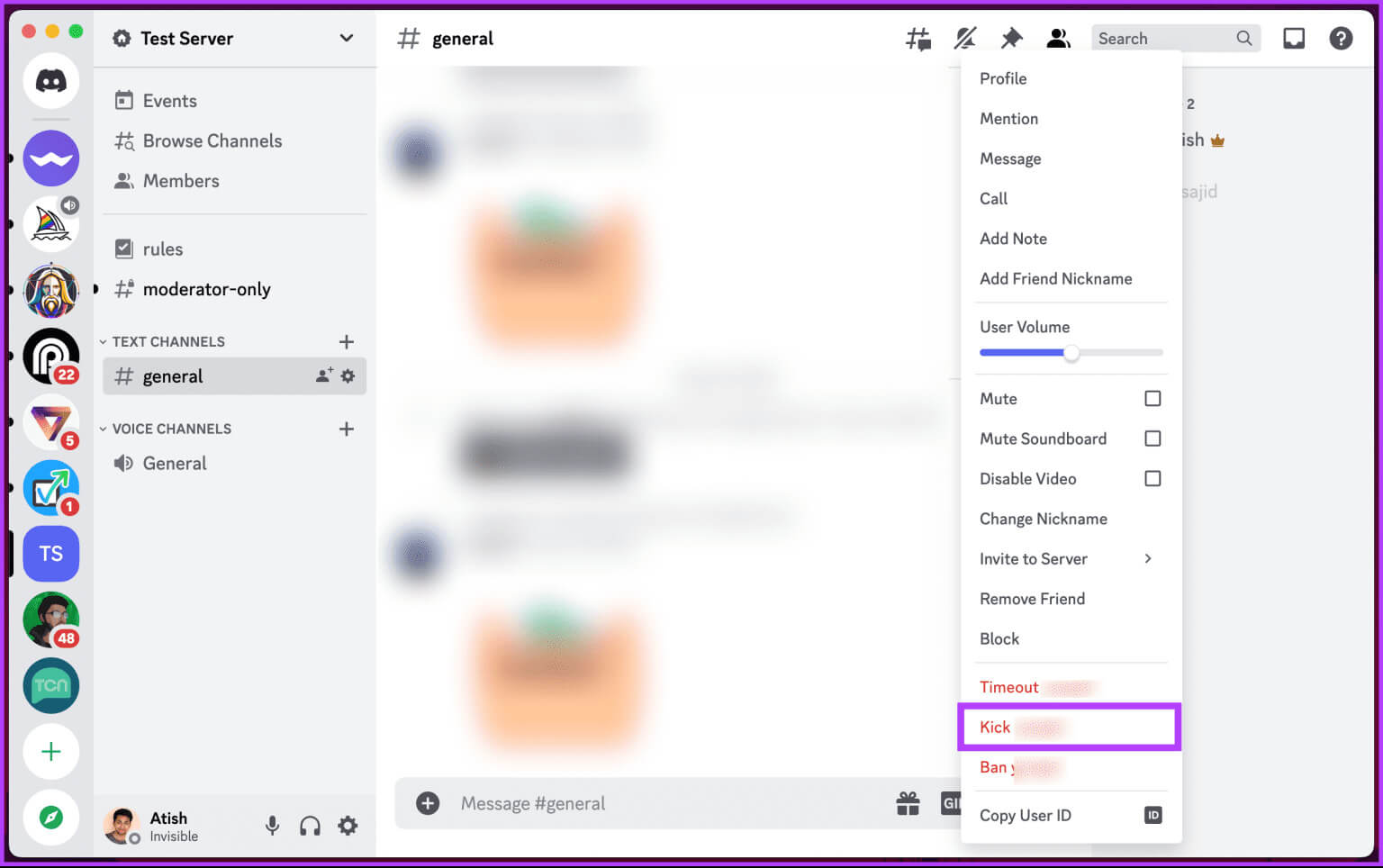
Шаг 4: [Необязательно] Во всплывающей форме «Выкинуть [пользователя] с сервера» Выберите причину пинка.
Шаг 5: Наконец, нажмите кнопку «Выгнать».
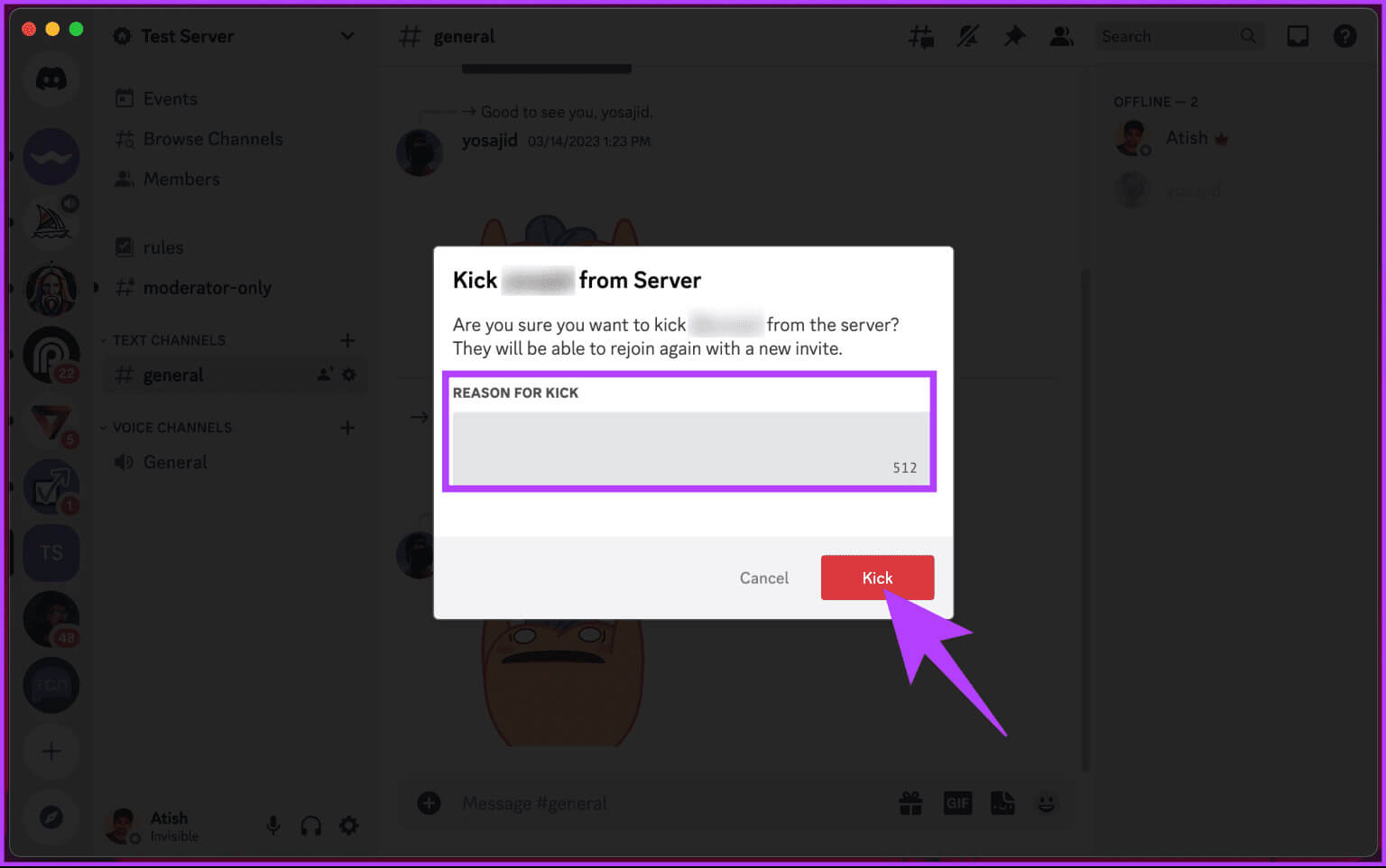
Вот и всё. Вы исключили кого-то из своего сервера Discord. Если вам интересно, Discord не уведомляет пользователей, когда их выгнали с сервера. Однако есть несколько способов узнать об этом; мы подробно описали их в нашем руководстве. Как узнать, забанили ли вас на сервере Discord.
Важно отметить, что удаление пользователя с вашего сервера Discord не приводит к перманентному бану. Это означает, что удалённый пользователь может вернуться на ваш сервер по приглашению. Однако, если вы забаните пользователя, он не сможет сделать это, пока вы его не разбаните. Если вы хотите разбанить пользователя, продолжайте читать, чтобы узнать, как это сделать.
Как заблокировать кого-то в Discord
Как и в случае с баном пользователя, разблокировать пользователя в Discord можно только если вы администратор или владелец сервера. Давайте начнём с того, как разблокировать пользователя на компьютере.
на рабочем столе
Шаг 1: Запустите приложение Discord на компьютере с Windows или Mac. Перейдите на сервер, администратором которого вы являетесь.
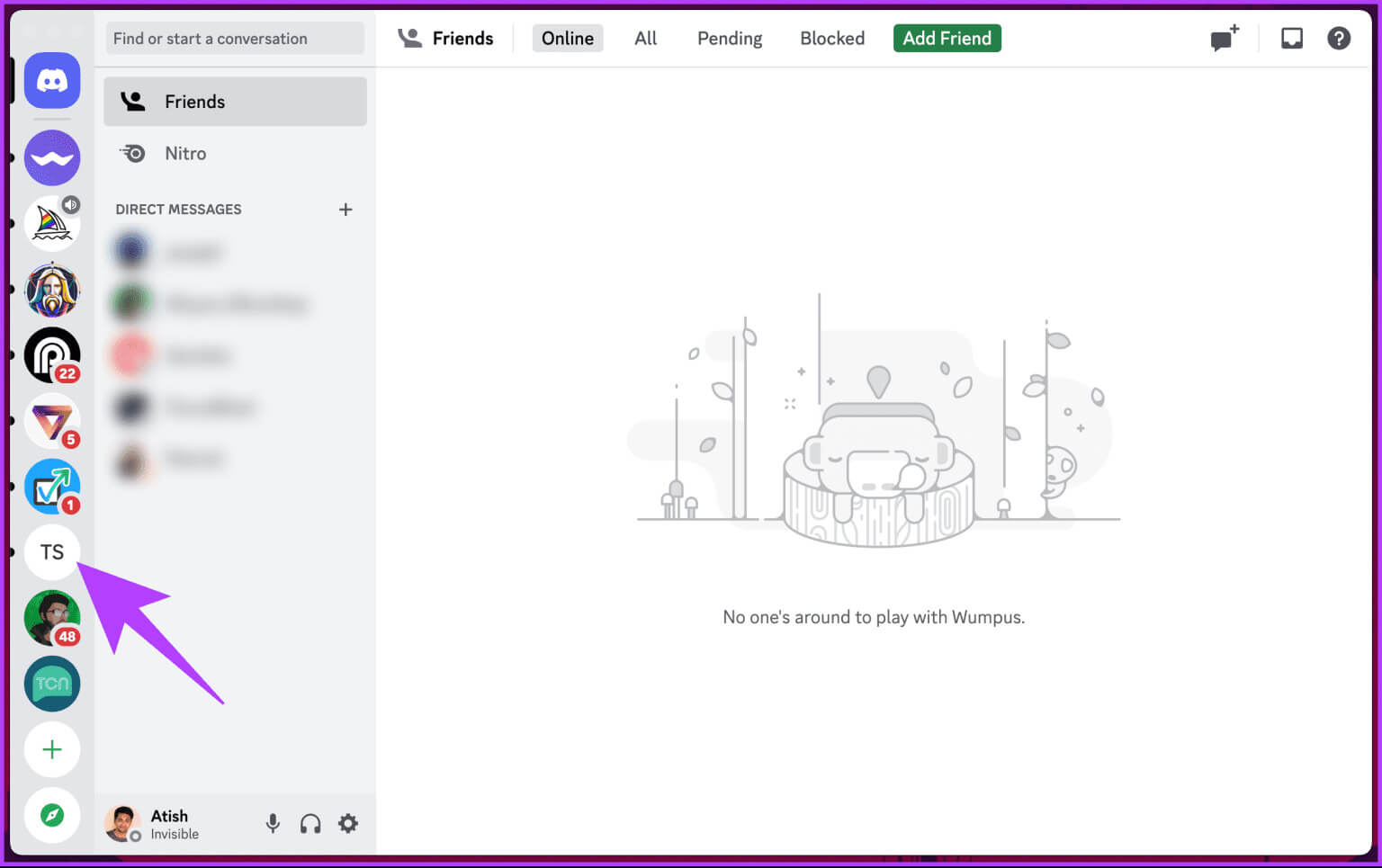
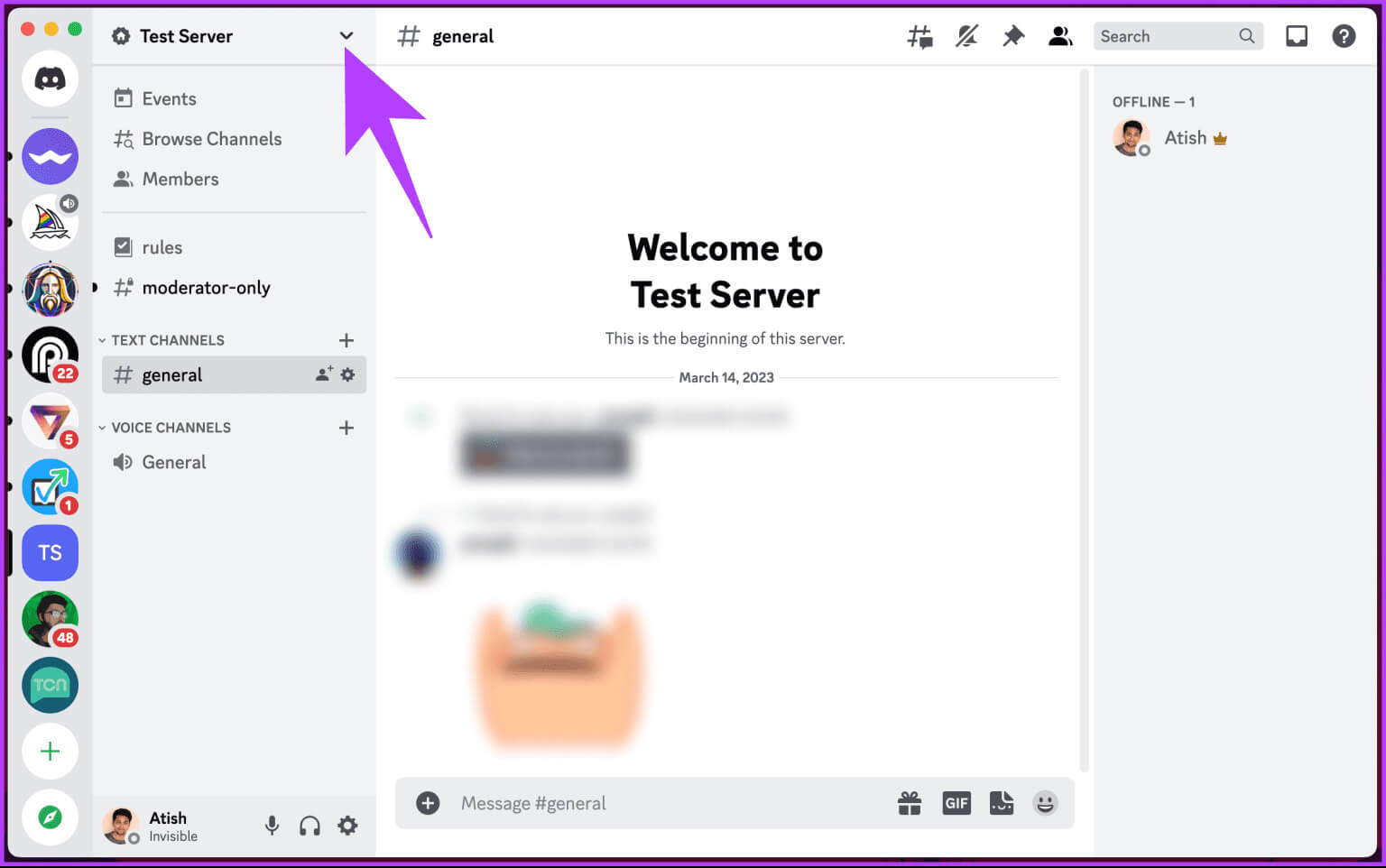
Шаг 3: В раскрывающемся меню выберите Настройки сервера.
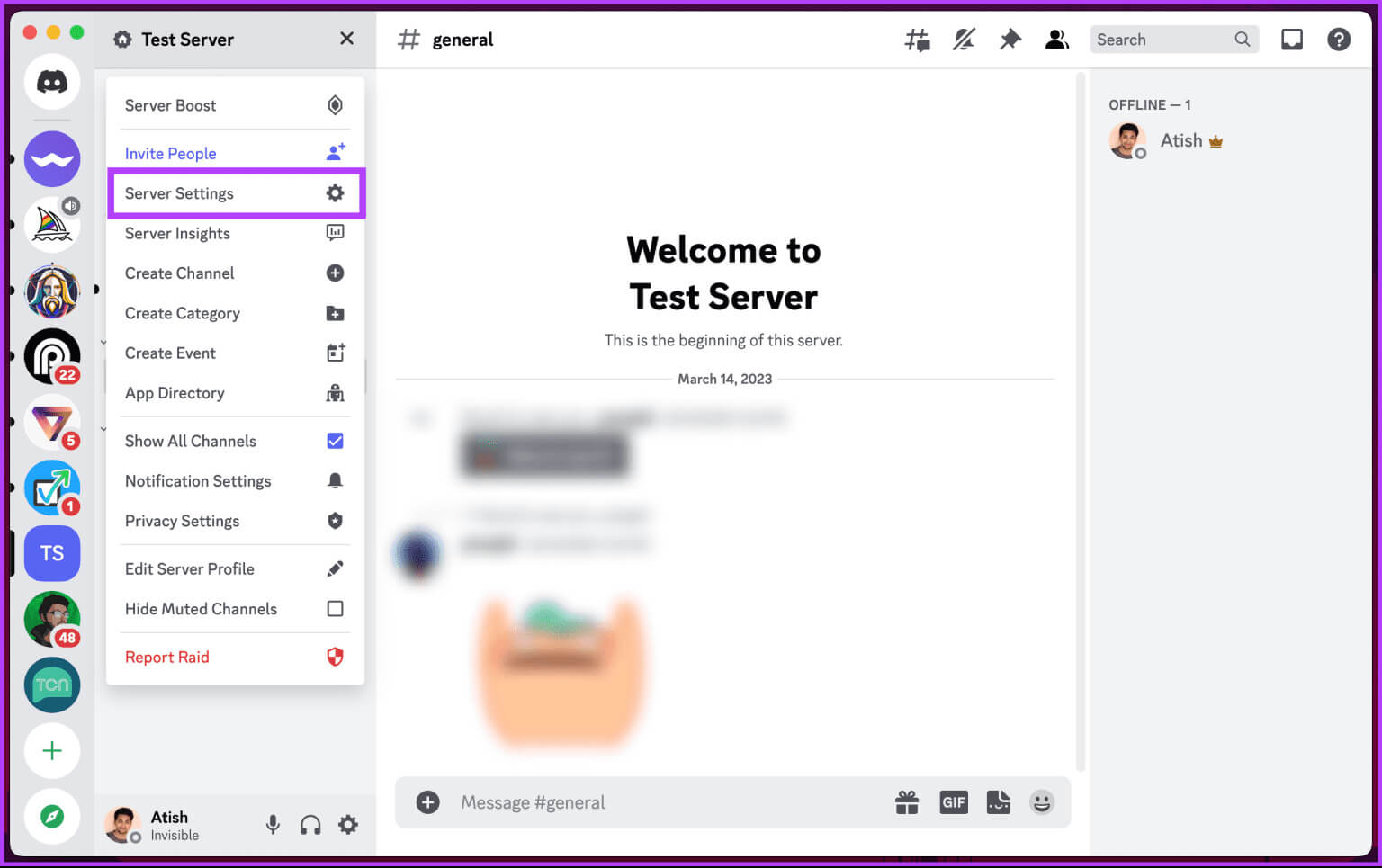
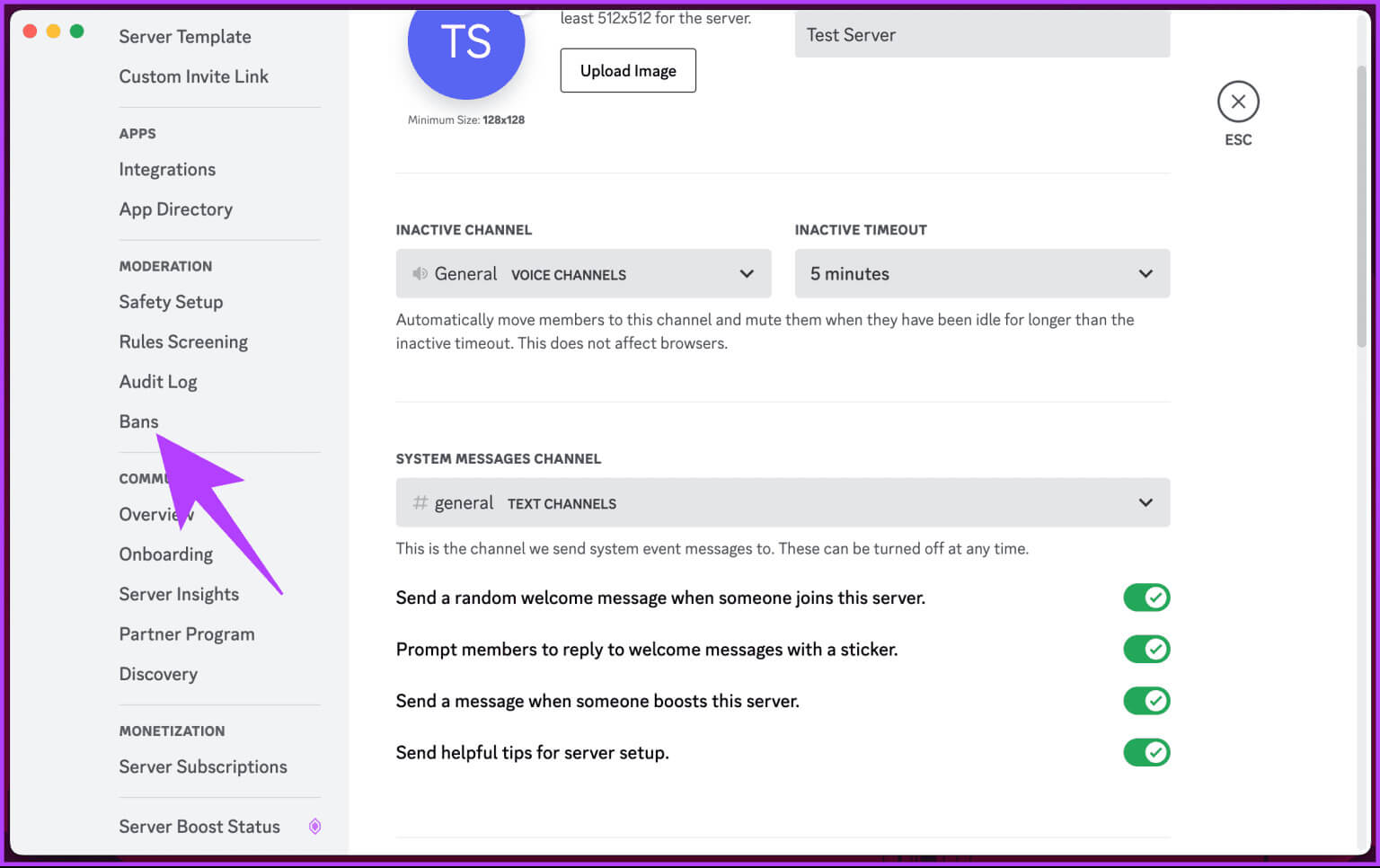
Шаг 5: Справа вы увидите список участников с логотипом. Найдите участника, которого хотите разблокировать, и нажмите на него.
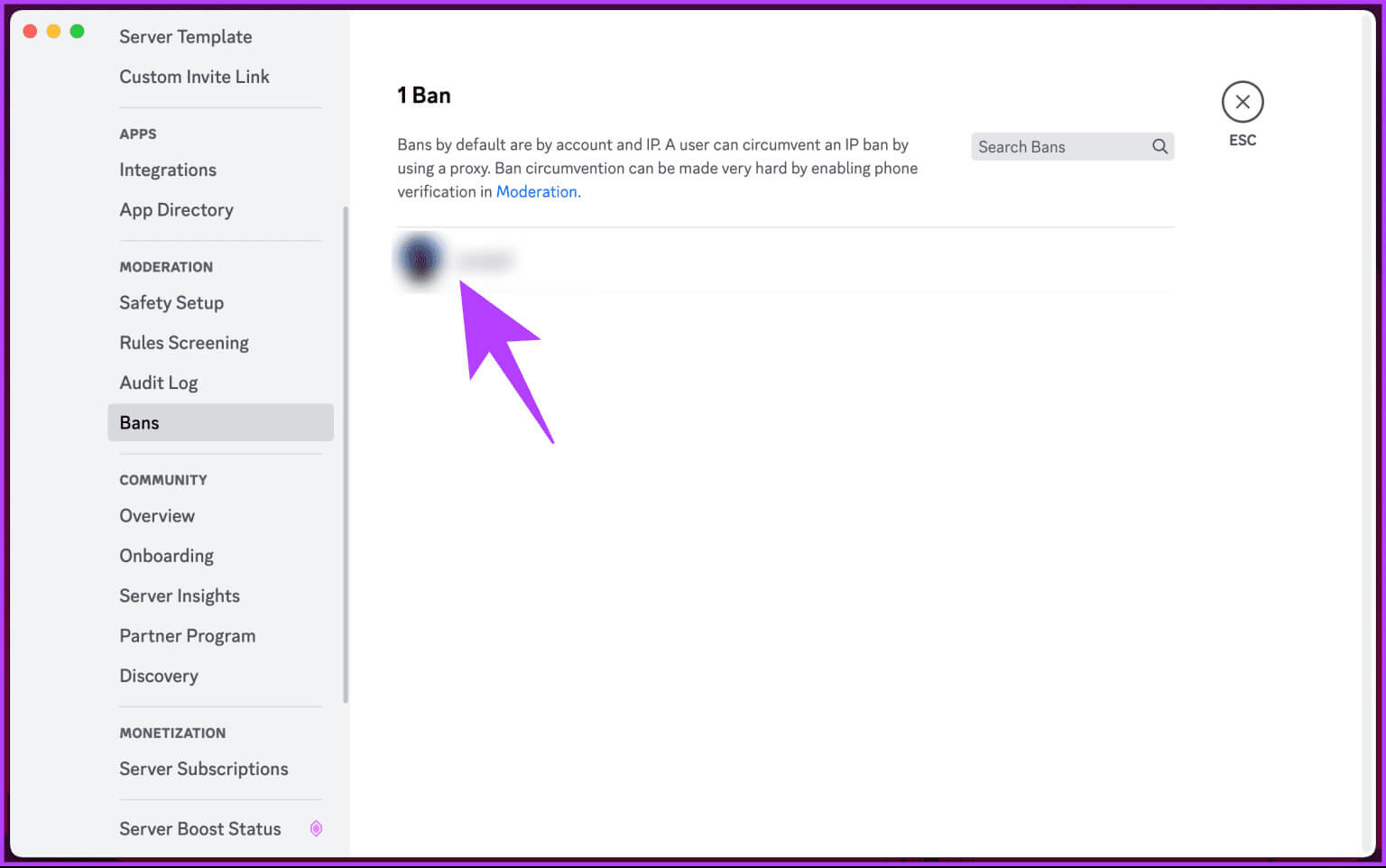
Шаг 6: Во всплывающем окне выберите Разблокировать.
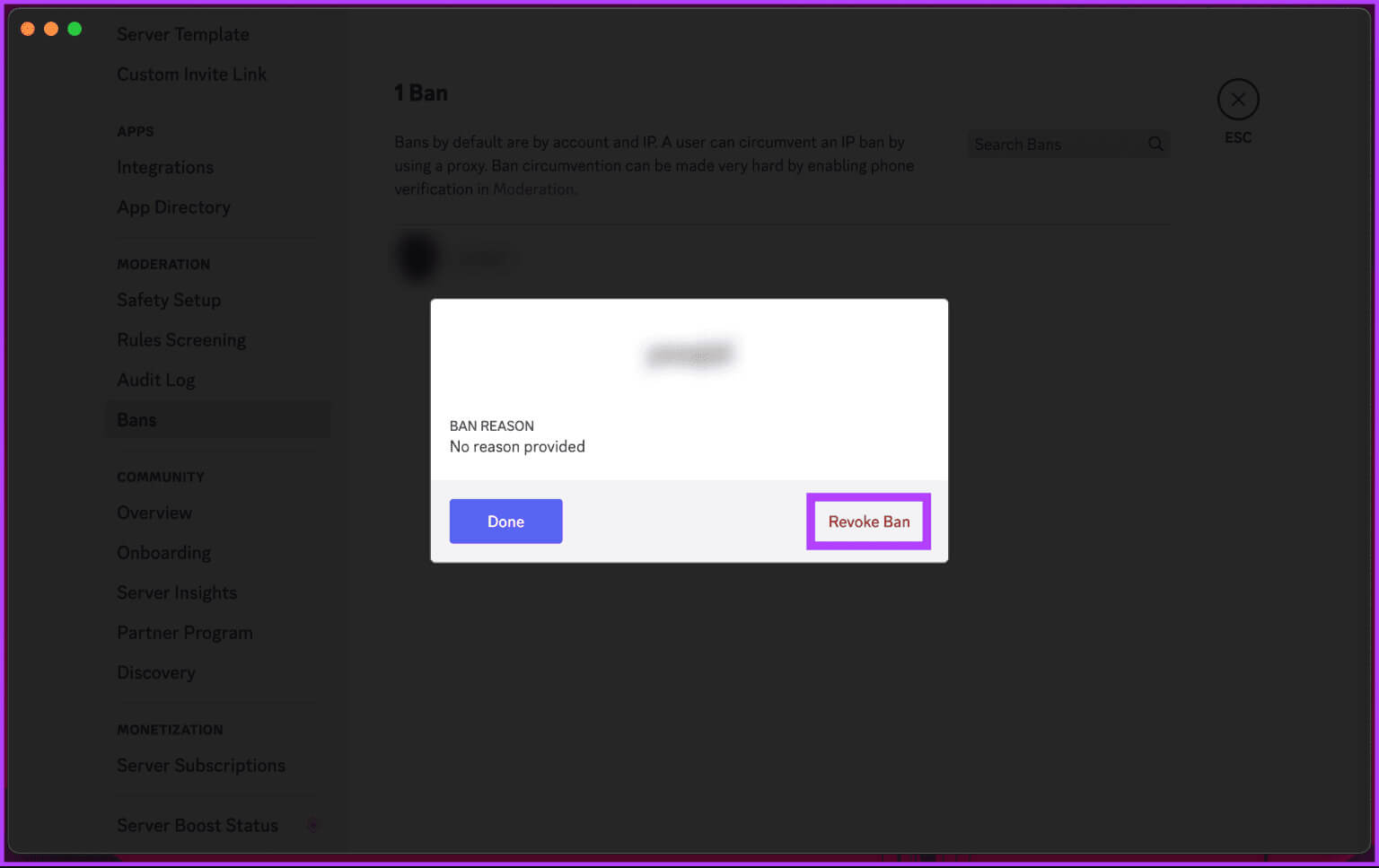
Выберите «Разблокировать»
Вот и всё. Вы разблокировали участника на своём сервере Discord и теперь снова можете к нему получить доступ. Если у вас нет доступа к компьютеру и вы хотите разблокировать кого-то с мобильного устройства, читайте дальше.
В мобильном приложении Discord
Шаг 1: Запустите приложение Discord и перейдите на сервер, на котором вы хотите разбанить кого-то.
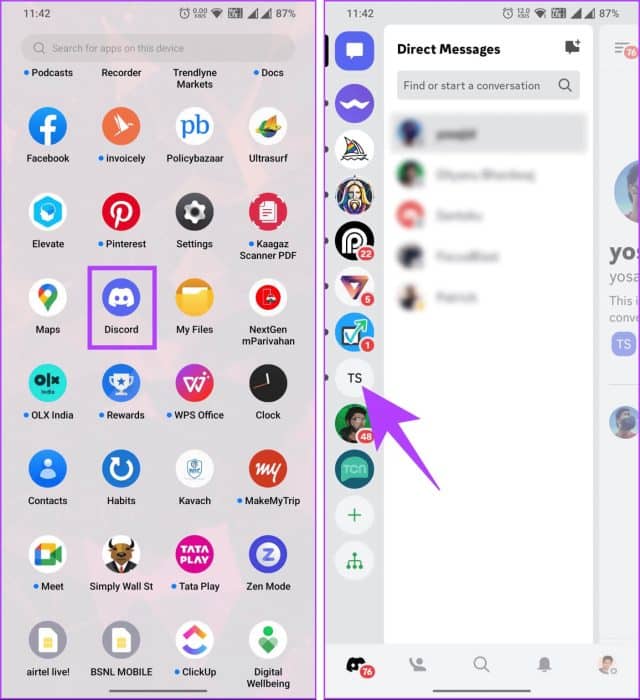
Шаг 2: Нажмите на имя сервера и выберите Настройки.
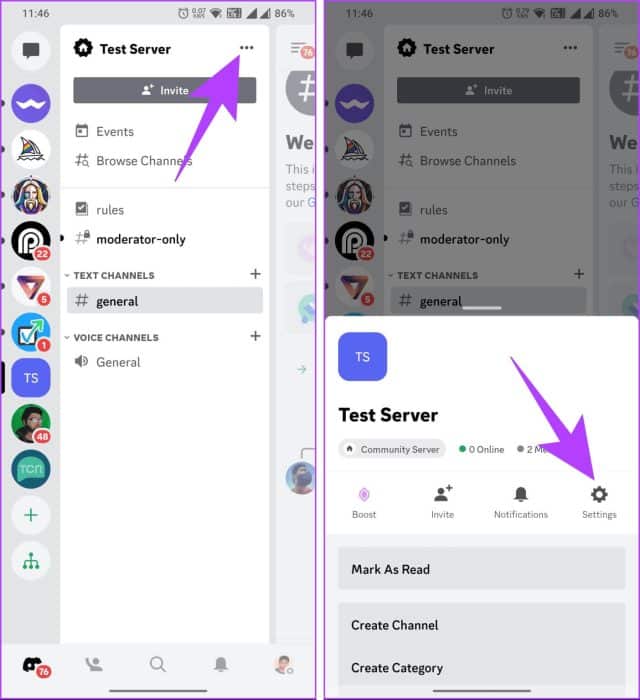
Вы попадете на экран настроек сервера.
Шаг 3: Прокрутите вниз, перейдите в раздел Управление пользователями и щелкните запрет.
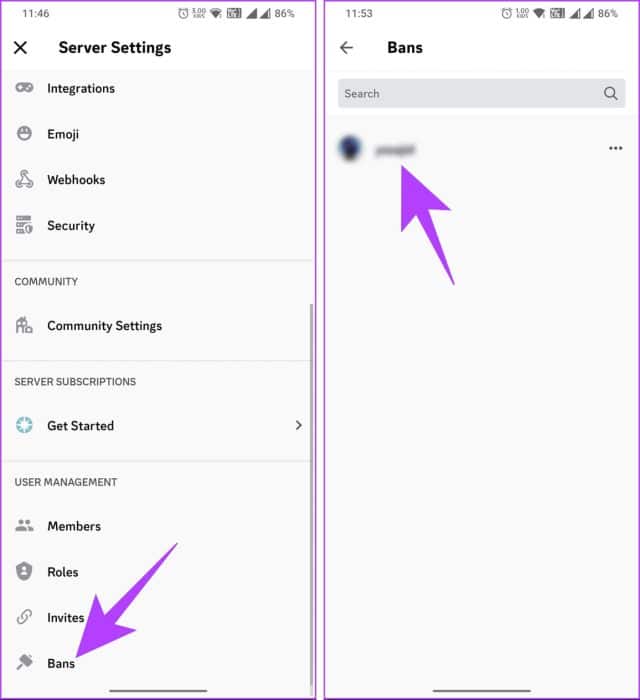
Шаг 4: Нажмите на имя участника, которого хотите разбанить на сервере. Во всплывающем окне выберите Разбан.
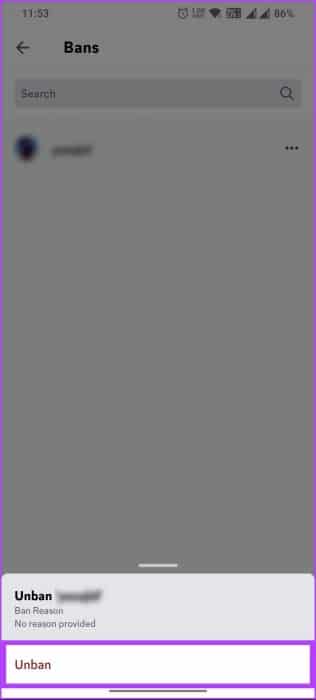
Вот и всё. Вы успешно разблокировали пользователя на своём сервере Discord. С этого момента этот пользователь снова сможет заходить на сервер и участвовать в обсуждениях.
Часто задаваемые вопросы:
В1. Может ли забаненный пользователь присоединиться к серверу, используя другую учетную запись?
Ответ: Да, пользователь, которому был заблокирован доступ к серверу Discord, может попытаться вернуться, используя другую учётную запись. Однако администраторы или модераторы сервера могут принять меры для предотвращения обхода блокировки, например, блокируя IP-адреса или используя сторонние боты для отслеживания и ограничения доступа ранее заблокированных пользователей.
В2. Может ли заблокированный пользователь видеть сообщения на сервере?
Ответ: Нет, если пользователю забанен доступ к серверу, он не сможет просматривать сообщения, каналы или контент на этом сервере. Доступ к любой информации, связанной с ним, ему будет полностью заблокирован.
Редактировать Discord-серверы
Теперь, когда вы знаете, как заблокировать или разблокировать кого-то в Discord, вы сможете эффективно управлять помехами и поддерживать безопасную среду для всех участников. Вы также можете ознакомиться с Как изменить фотографию профиля в Discord.